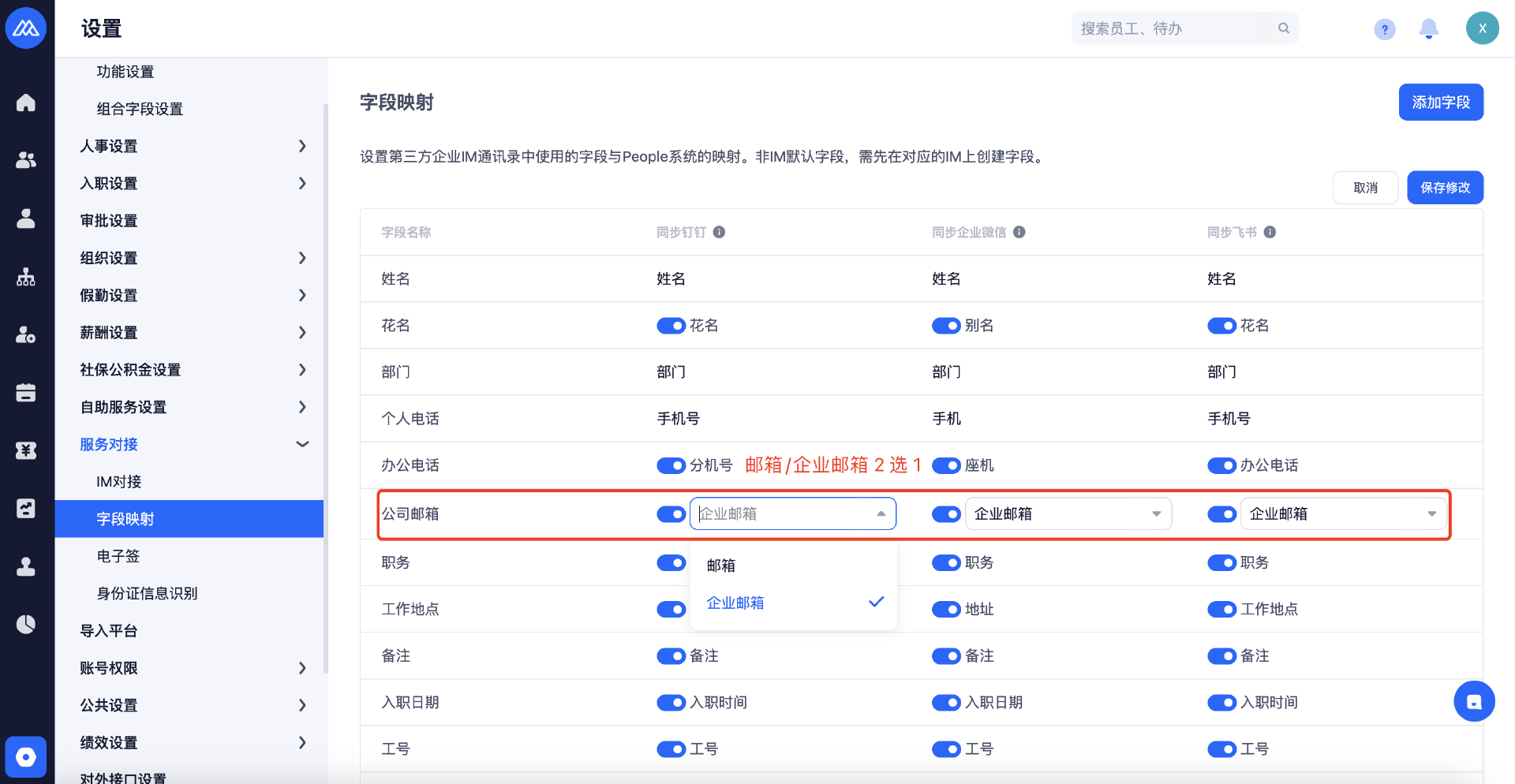假勤
升级内容 1:网页端排班优化
业务场景&问题:
目前系统不支持循环排班,对于按固定规律排班的场景,客户排班效率低
网页排班还存在一些效率和体验上的问题:不支持搜索员工,员工查询困难;不支持按部门排班;同名员工无法区分;排班班次顺序和颜色均不能定义
用户角色:
排班管理员、排班组长
解决方案:
排班制的考勤组类型,选择班次后可支持拖拽调整顺序
PC端排班管理-个人视角-变更班次
PC端排班管理-排班组视角-排班列表-可用班次
PC端排班管理-排班组视角-编辑排班-人员视角-选择班次
PC端排班管理-排班组视角-班次视角
移动端排班管理-编辑排班
换班流程
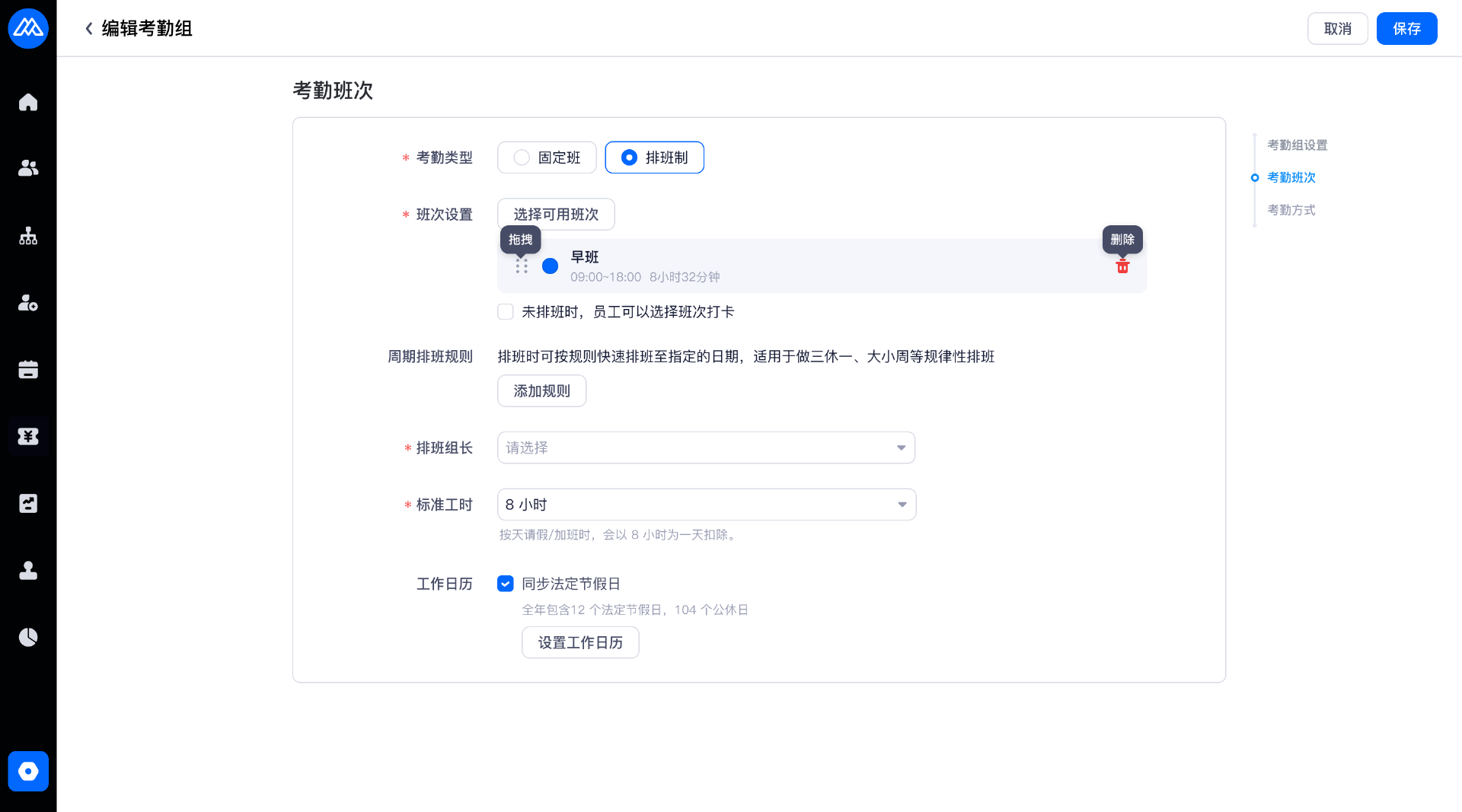 支持定义班次颜色,颜色为固定色值,历史的班次会依据系统历史计算的颜色映射到新色值上
支持定义班次颜色,颜色为固定色值,历史的班次会依据系统历史计算的颜色映射到新色值上
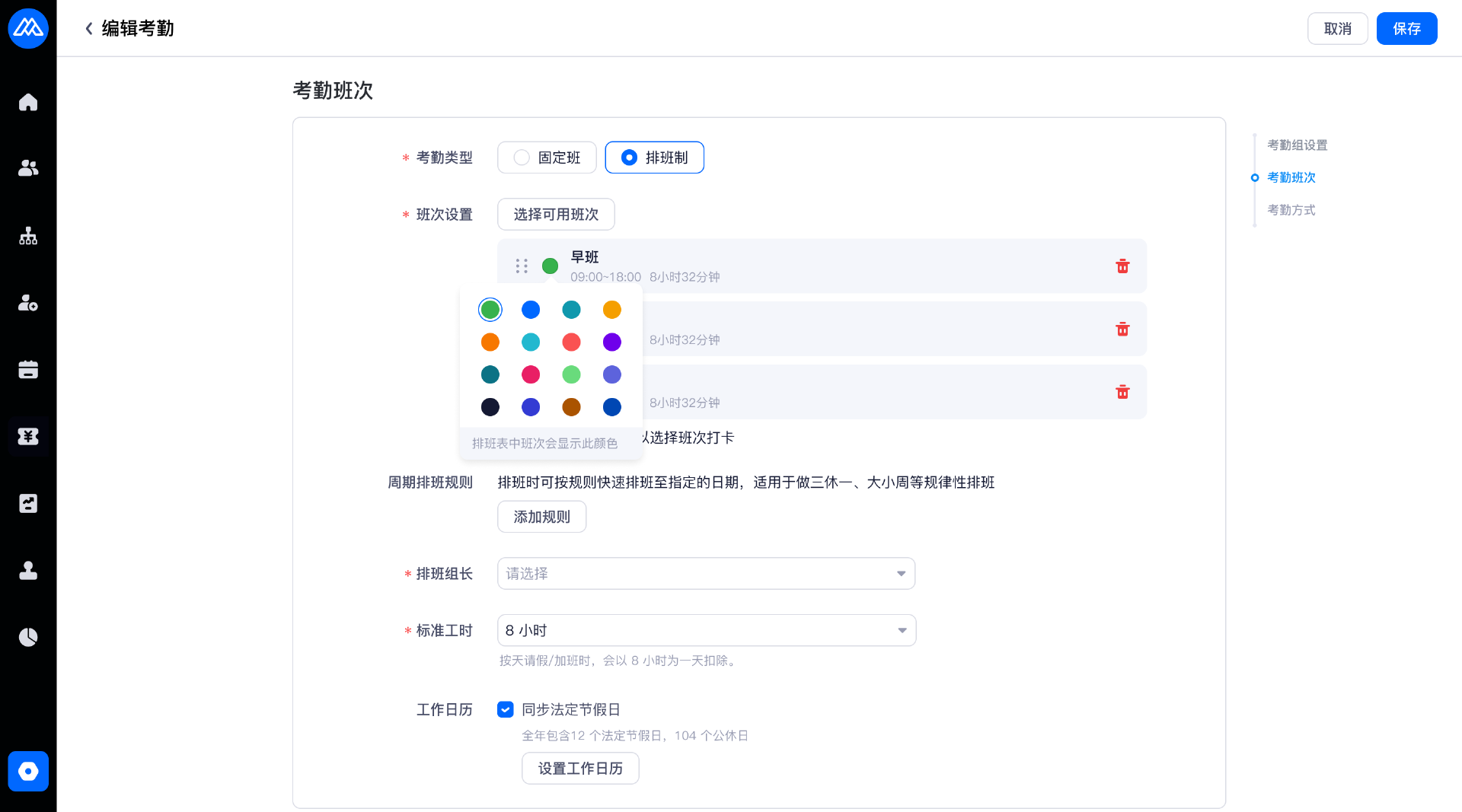
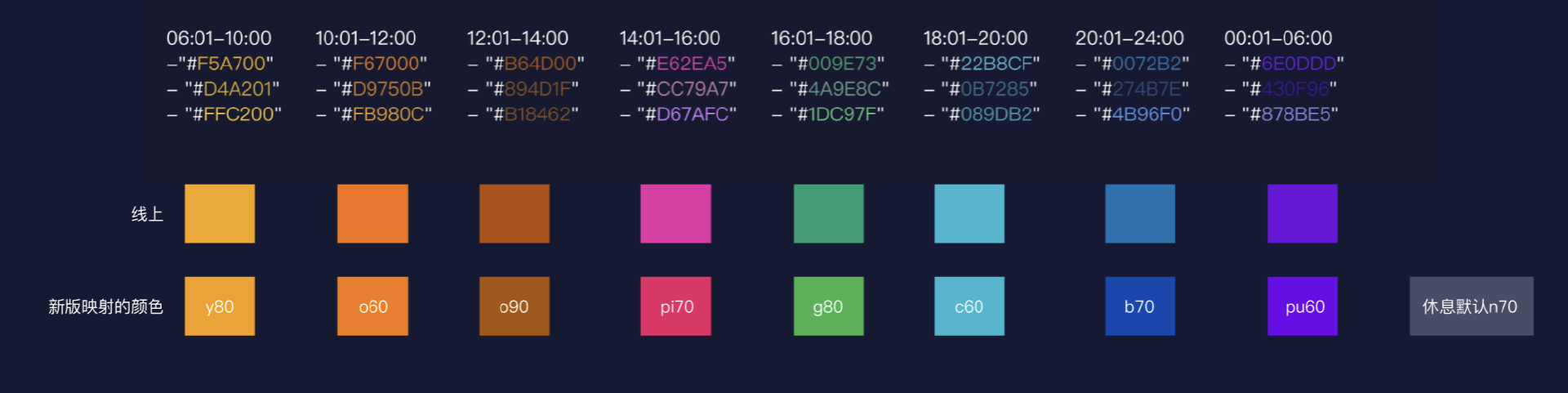
支持排班周期规则,最多可设置20个规则
单个周期规则最多可以设置31天,默认设置的班次排序的第1个班次,可手动调整
相邻2天的班次工作时间是否有重叠(含第1天和最后1天之间需进行校验)
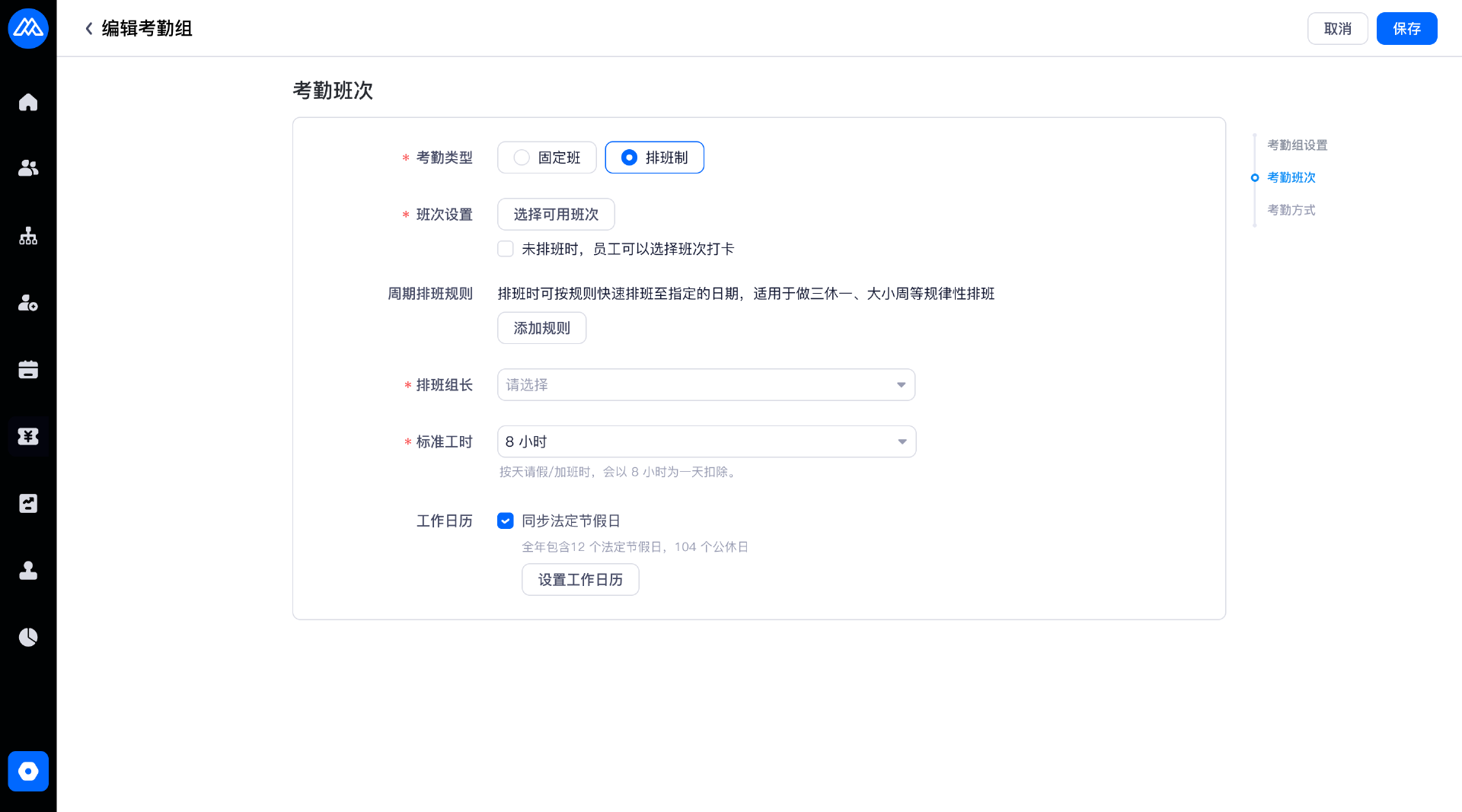
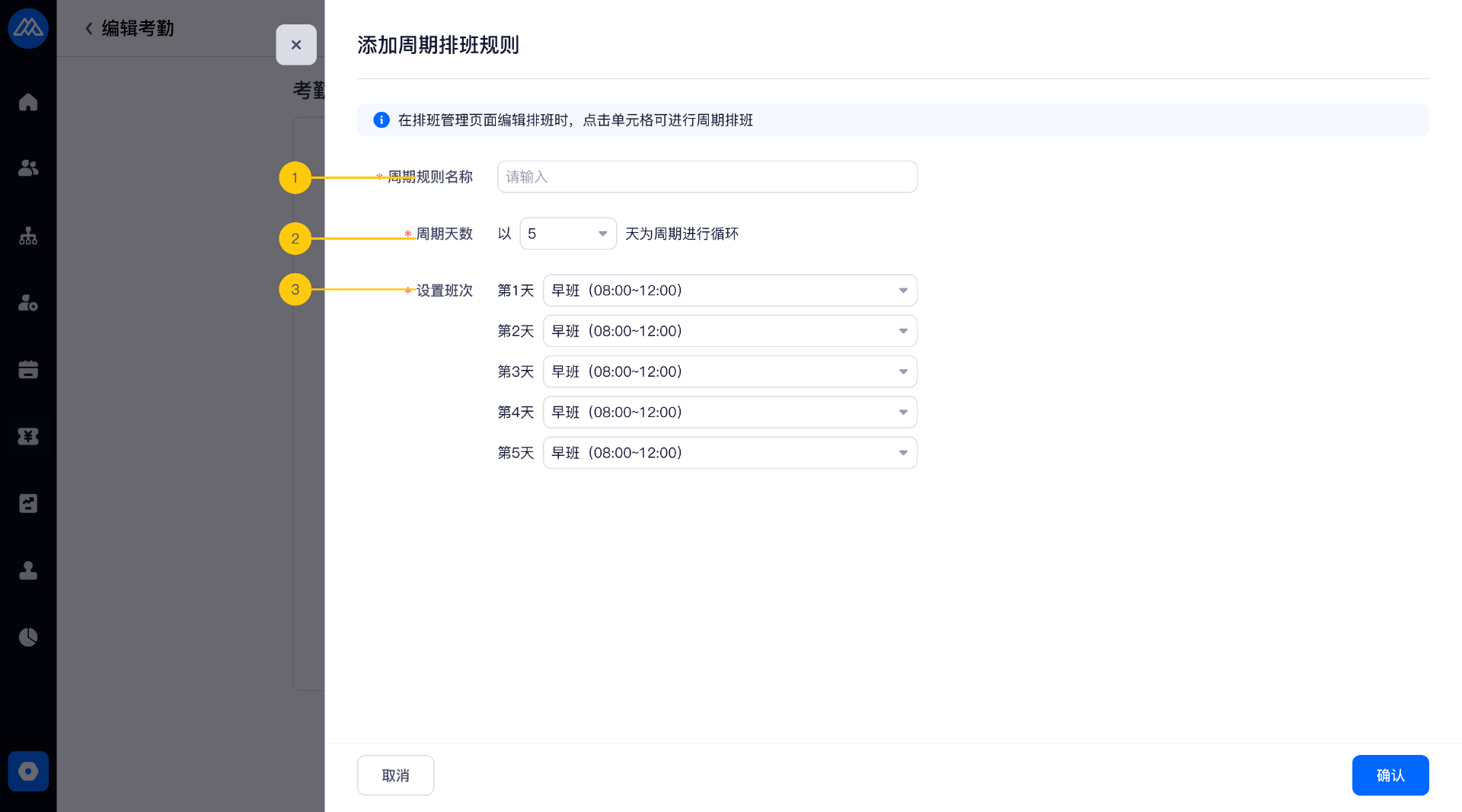
排班管理-班次视角管理-查看/编辑排班时,支持搜索员工
按工号、姓名、手机号、邮箱搜索匹配员工
支持按部门搜索
支持按员工排班状态搜索:未排班、已排班(未排班定义与列表中的定义一致:当前考勤周期没有排过班则会“未排班”)
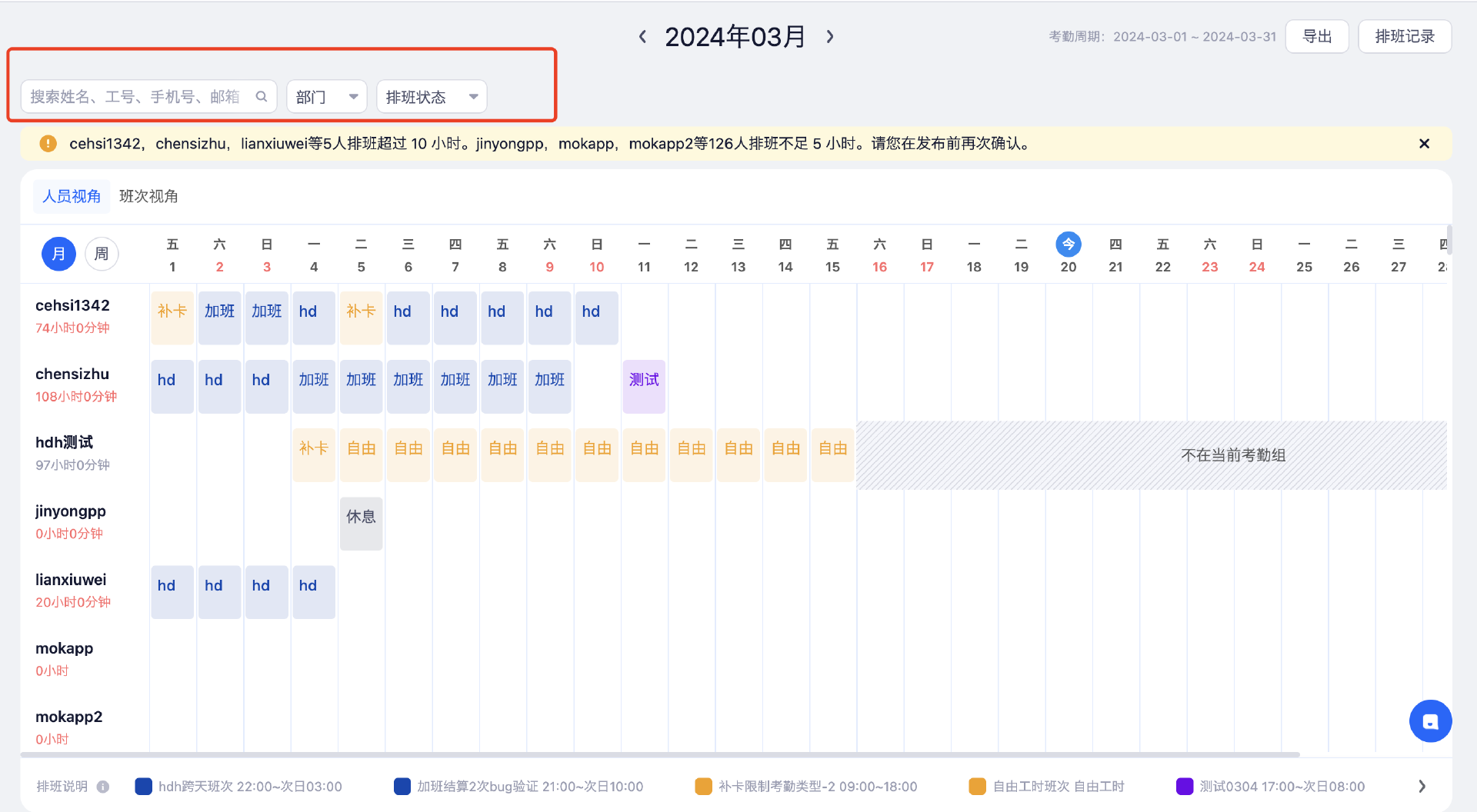
排班组视角编辑排班时,增加了【按周期排班】,若没有设置周期排班规则时,可快速跳转到对应考勤组,有编辑权限时可进行考勤组编辑
选择【周期排班】时,是从当前选择的单元格开始往后排班,可以调整循环排班的结束日期
结束日期默认是到月底,可选择任意比当前排班日期更大的日期,但周期不可跨1年
但考勤组存在多个生效版本时,结束日期不能超过当前生效版本的生效日期
支持选择多个人同一天,统一设置循环排班
【周期排班】时可选择跳过【节假日】,若选择跳过节假日时节假日期跳过并排为【休息】班次,并顺延排班
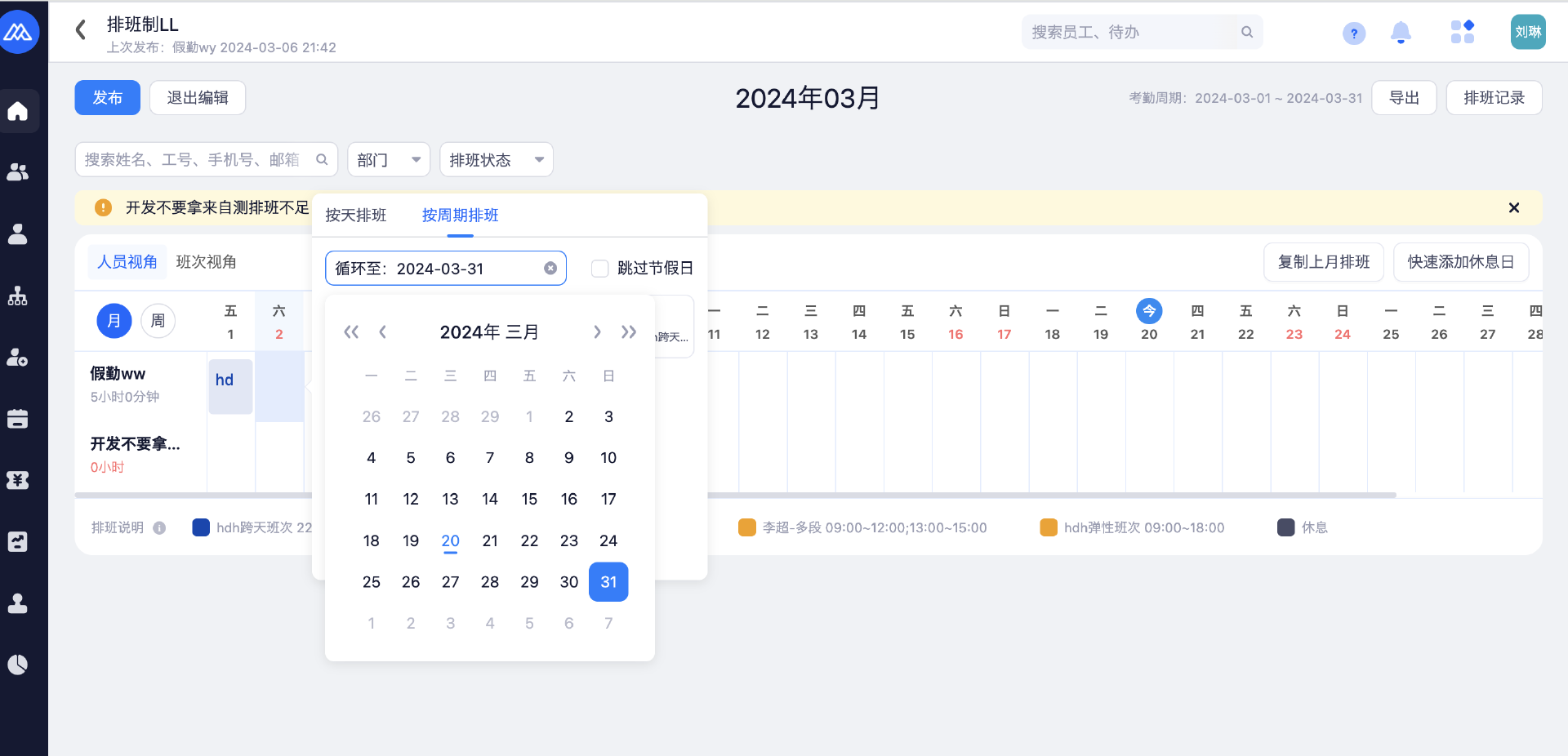
排班选择多天时,仅可以按班次排班
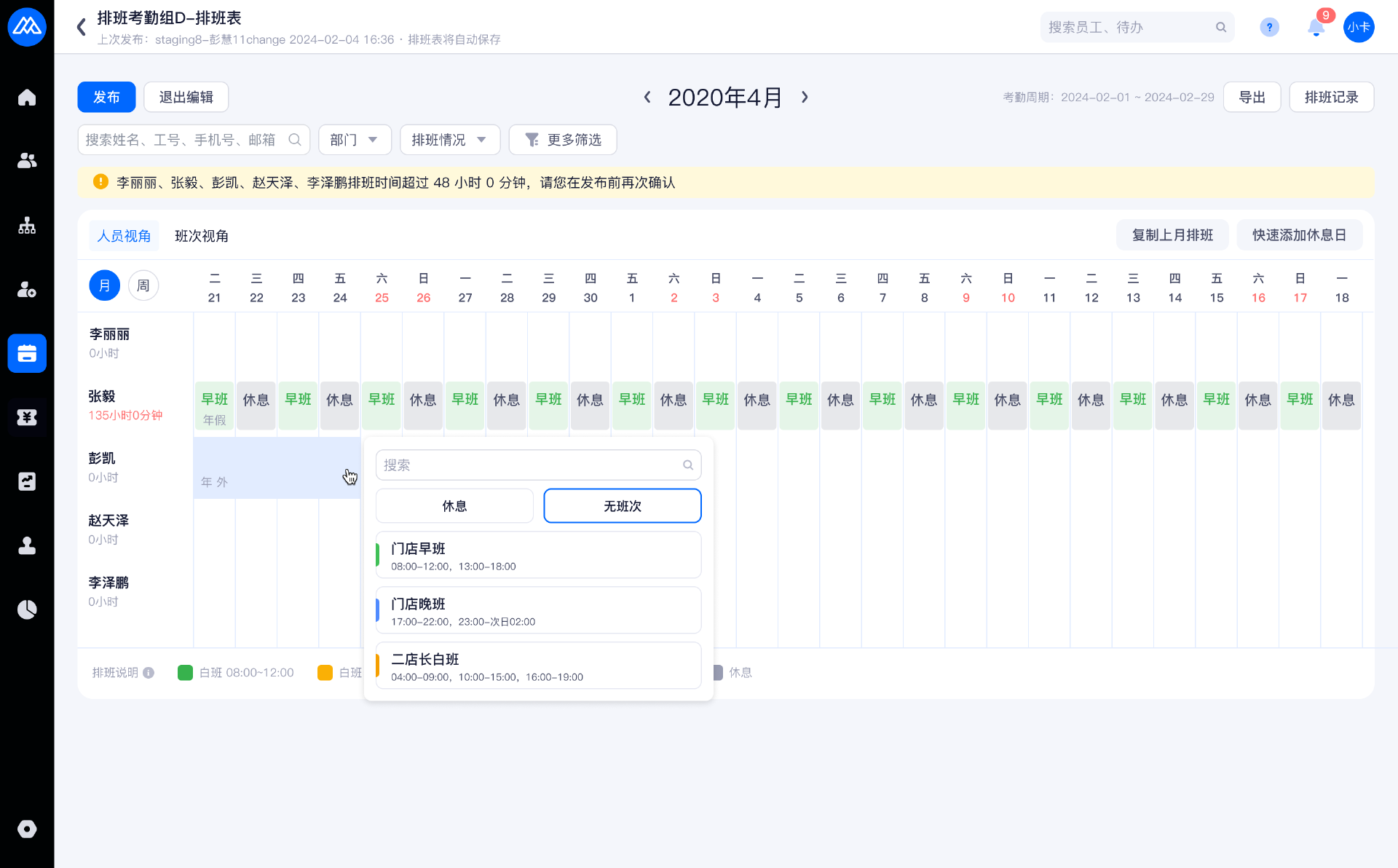
鼠标移动到员工姓名上方,可以查看员工的工号、当月排班班次情况、上月和当月的工时情况
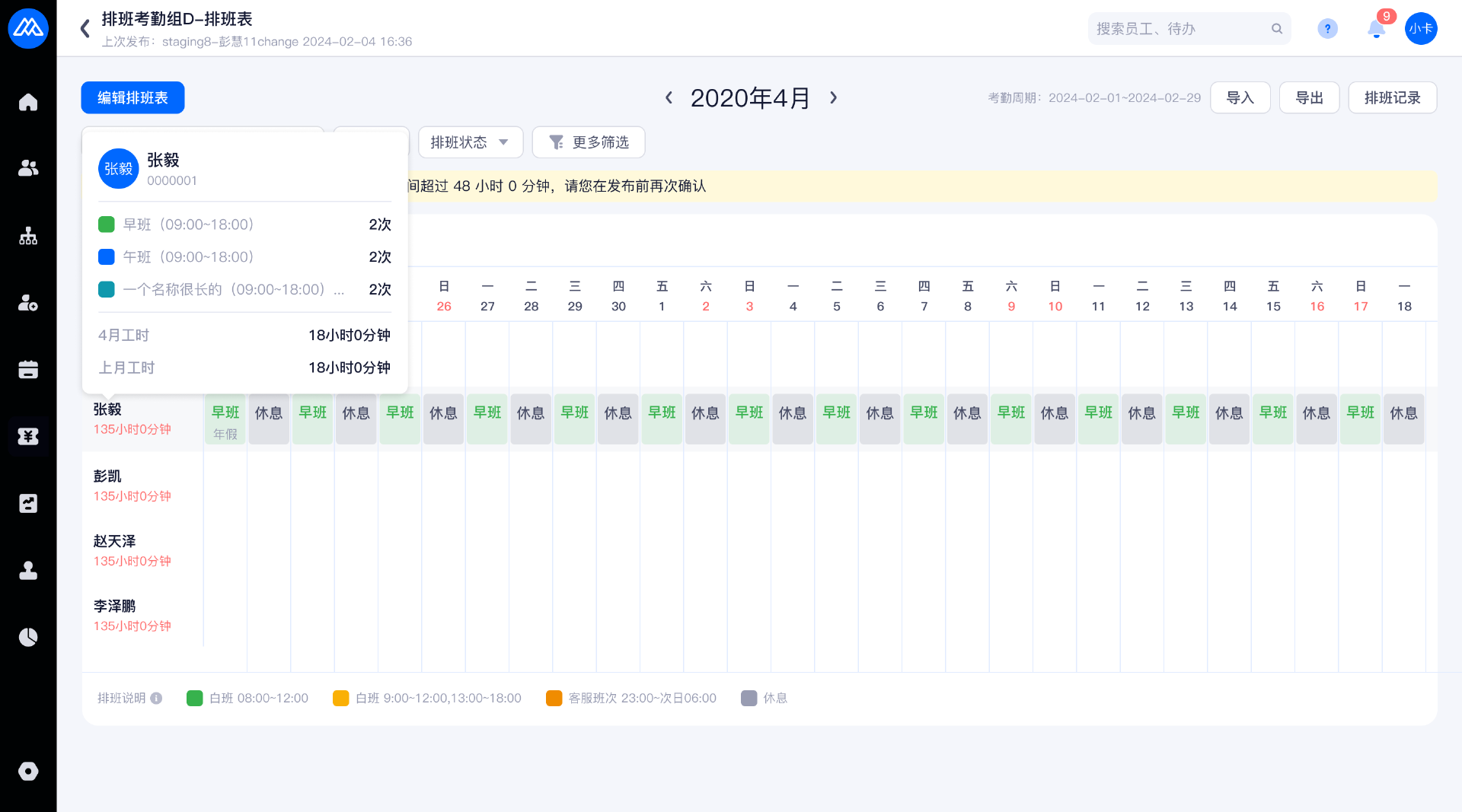
员工当天有请假、出差、外出情况时,鼠标点击后可以查看到对应的出勤情况,会提示对应的审批状态
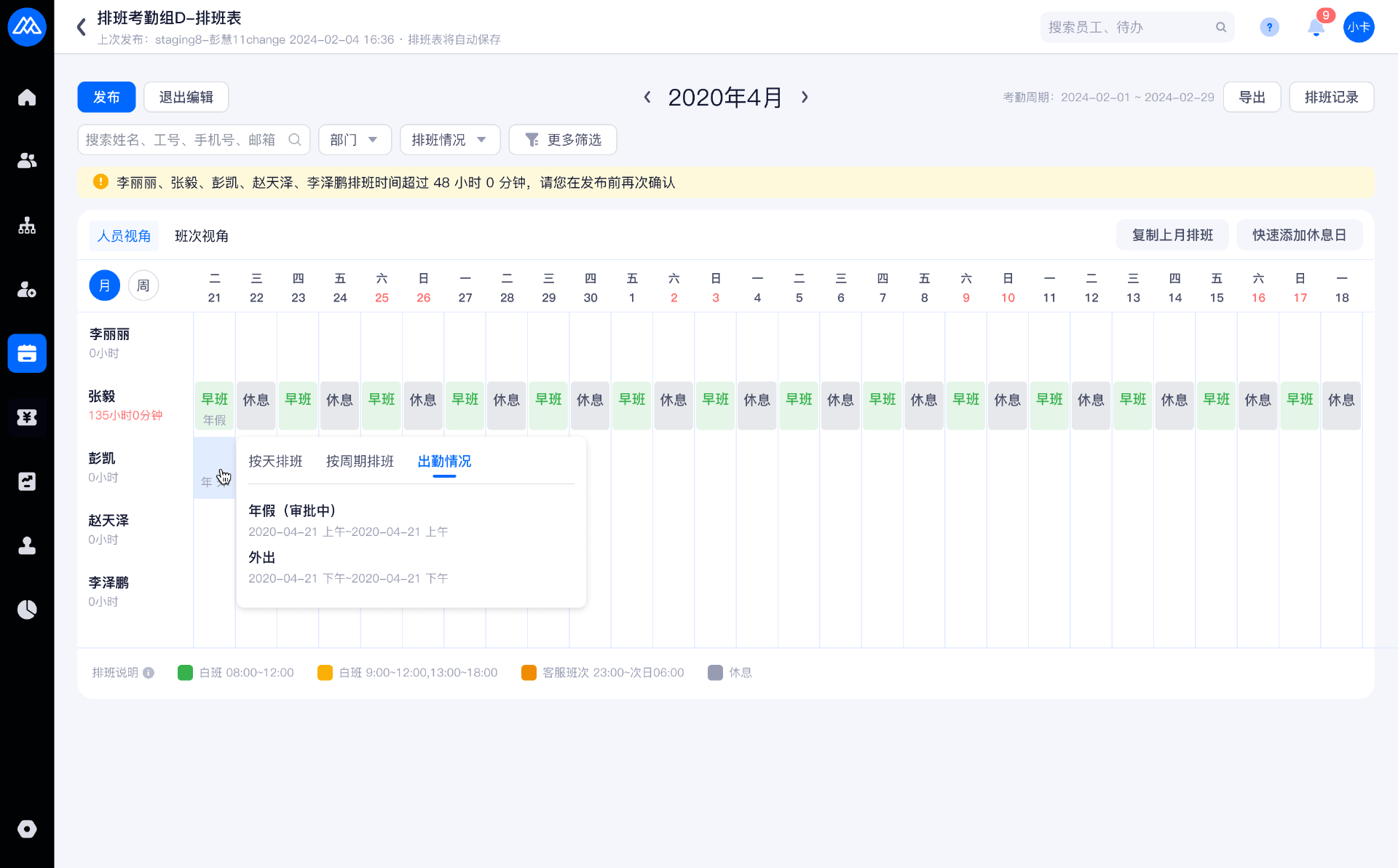
网页端排班编辑时,可以切换月份,方便查看循环排班的效果
若多个考勤账期均排班,但没有发布会自动保存草稿
用户后续再进入排班时会自动加载当前账期的草稿,发布排班时若检测到未来账期存在未发布的草稿时,发布时会让排班组长选择发布的范围
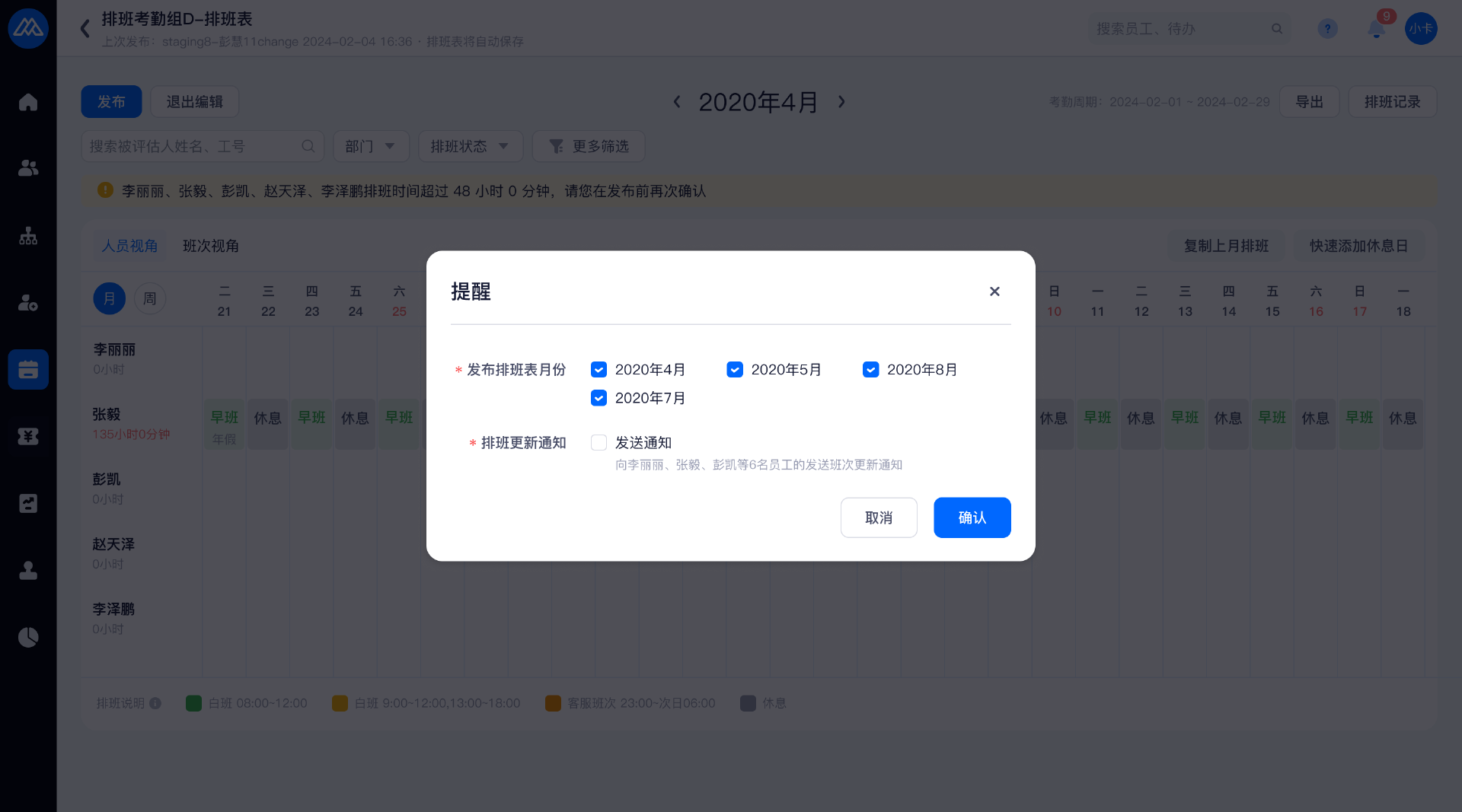
移动端排班也支持循环排班及查看出勤情况
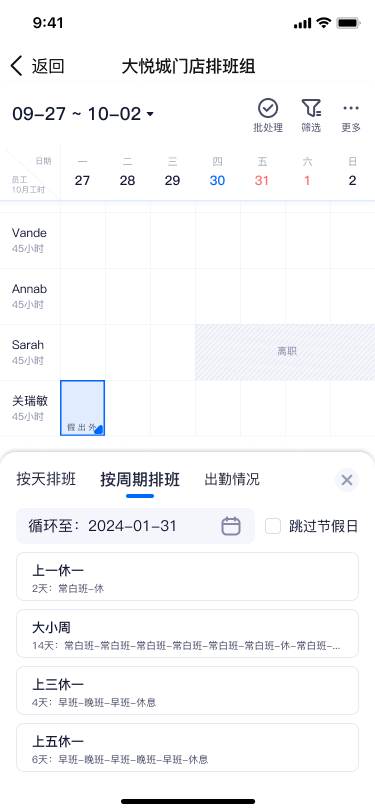
组织人事
升级内容 1:花名支持同事校验姓名和拼音
业务场景&问题:
背景:花名支持按拼音唯一,导致可乐(kele)和可乐(keyue)可同时入职的异常情况
用户角色:
HR SSC
解决方案:
花名按拼音唯一性验证时,同时会验证名称唯一性
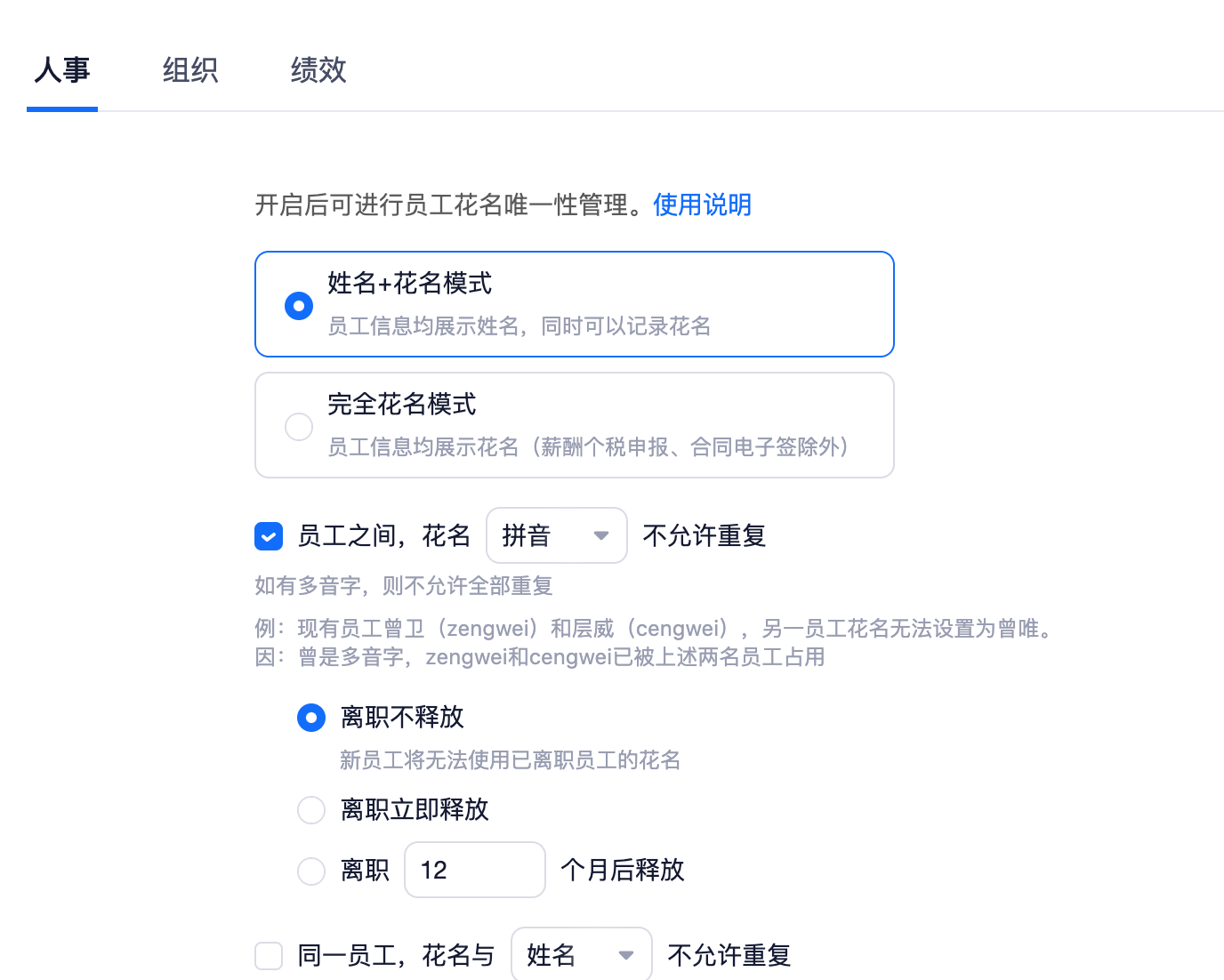
入职
升级内容 1:入职增加操作记录
业务场景&问题:
背景:入职信息有很多来源,目前缺少操作记录,经常会出现需要研发查询操作记录的场景
用户角色:
HR SSC
解决方案:
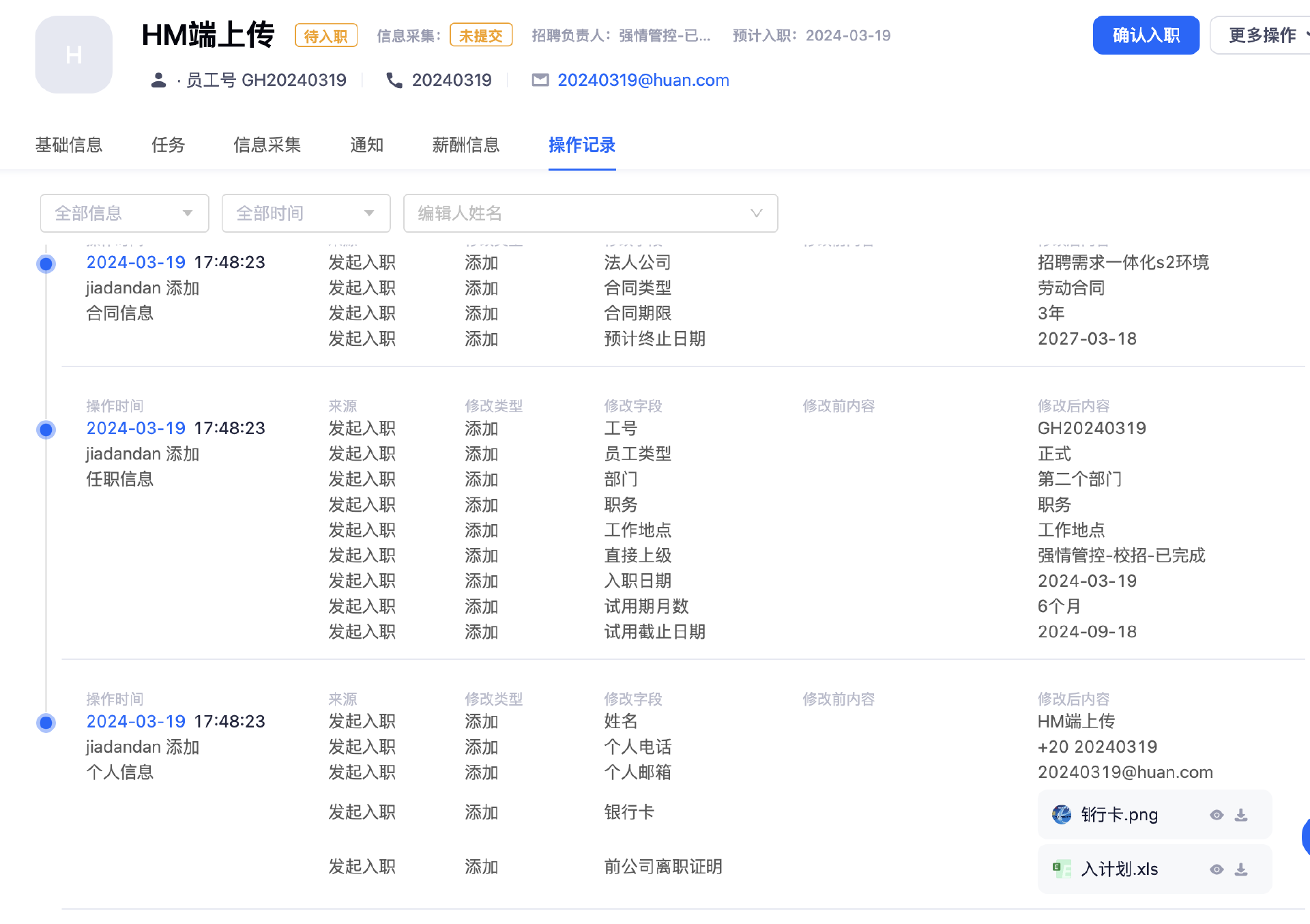
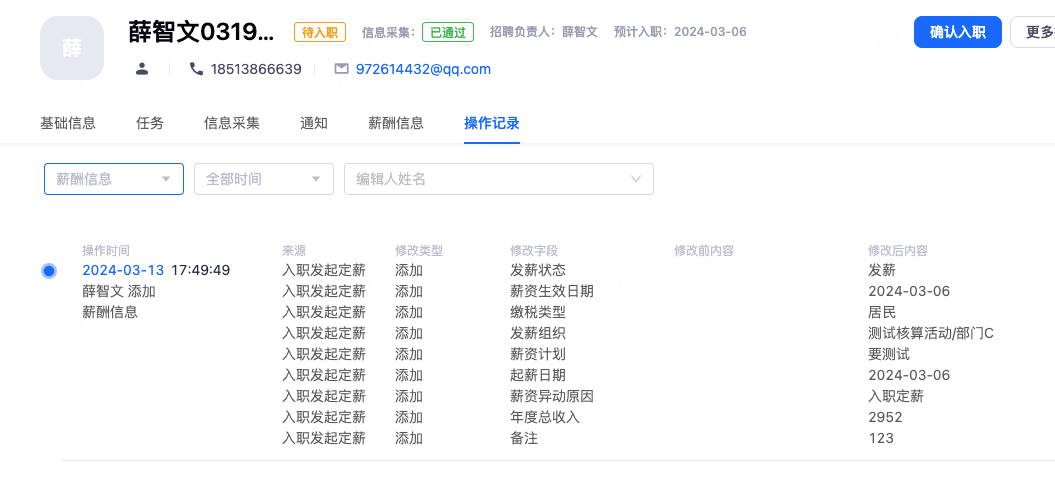
字段
值
备注
操作人
记录操作人ID,回显操作人姓名
新员工记录为新员工
操作时间
操作时间,精确到秒
操作类型
添加、编辑、删除
操作来源
发起入职、页面编辑、信息采集、入职任务、待入职流程、待入职导入、待入职回写接口
操作对象
所有入职字段,任职信息、合同信息、个人信息、履历信息、薪酬档案信息等所有待入职员工的数据
设置-入职设置-字段与规则中,发起入职/入职任务中填写的字段和分组
PS:薪酬不包含具体薪酬项目数据
变更字段
操作对象下的变更字段
变更前的值
基于变更字段记录变更前的值,为空就记录空,添加时为空
变更后的值
基于变更字段记录变更后的值,为空就记录空,删除时为空
升级内容 2:入职任务同步飞书/钉钉待办
业务场景&问题:
入职任务没有同步到「IM 待办」这个高频入口,导致员工/leader 不能及时处理
用户角色:
入职 HR、IT、行政
解决方案:
手动开启 IM 对接的「飞书/钉钉」卡片的「待办数据同步」
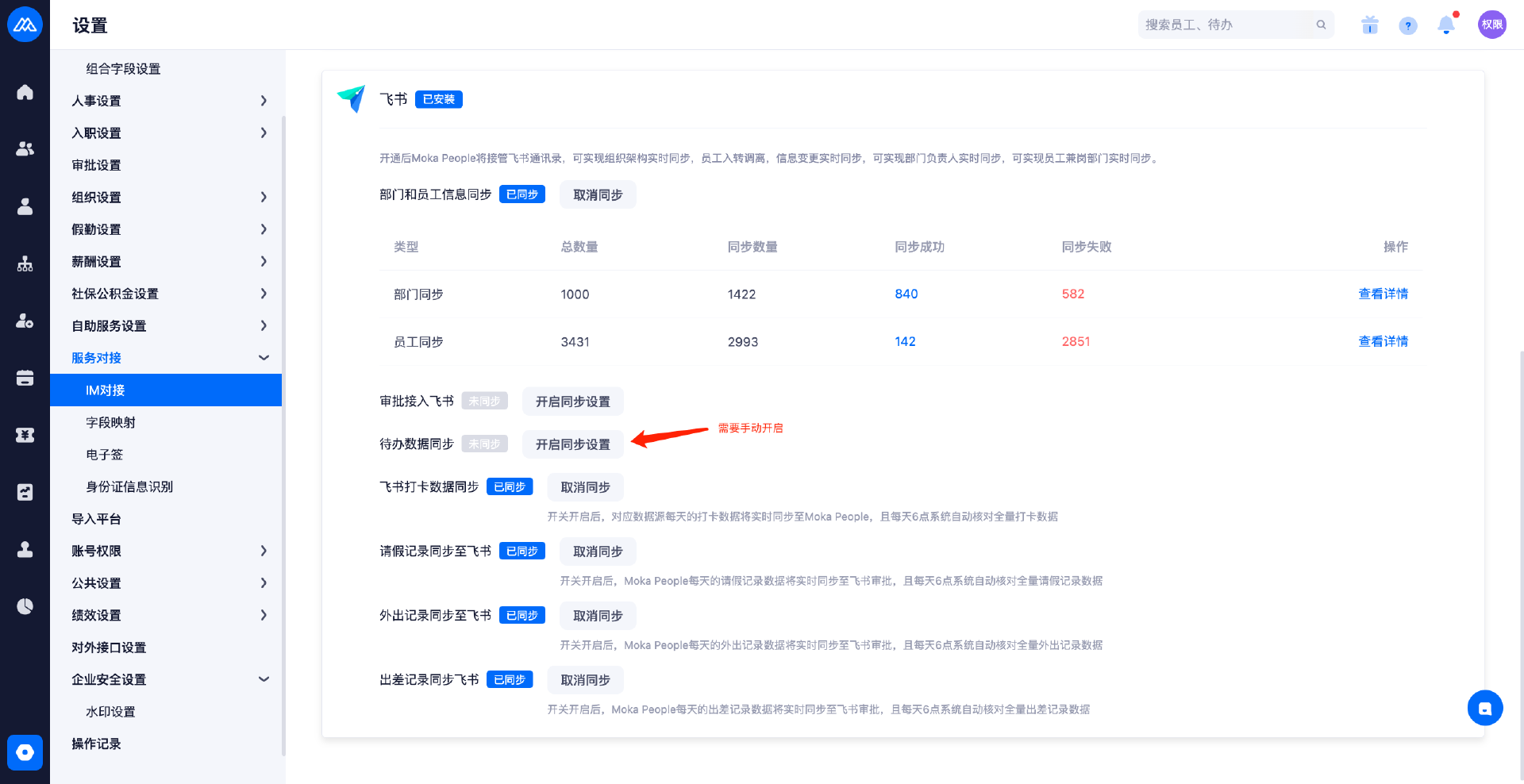
开启后,「入职任务」会默认同步待办,可手动关闭
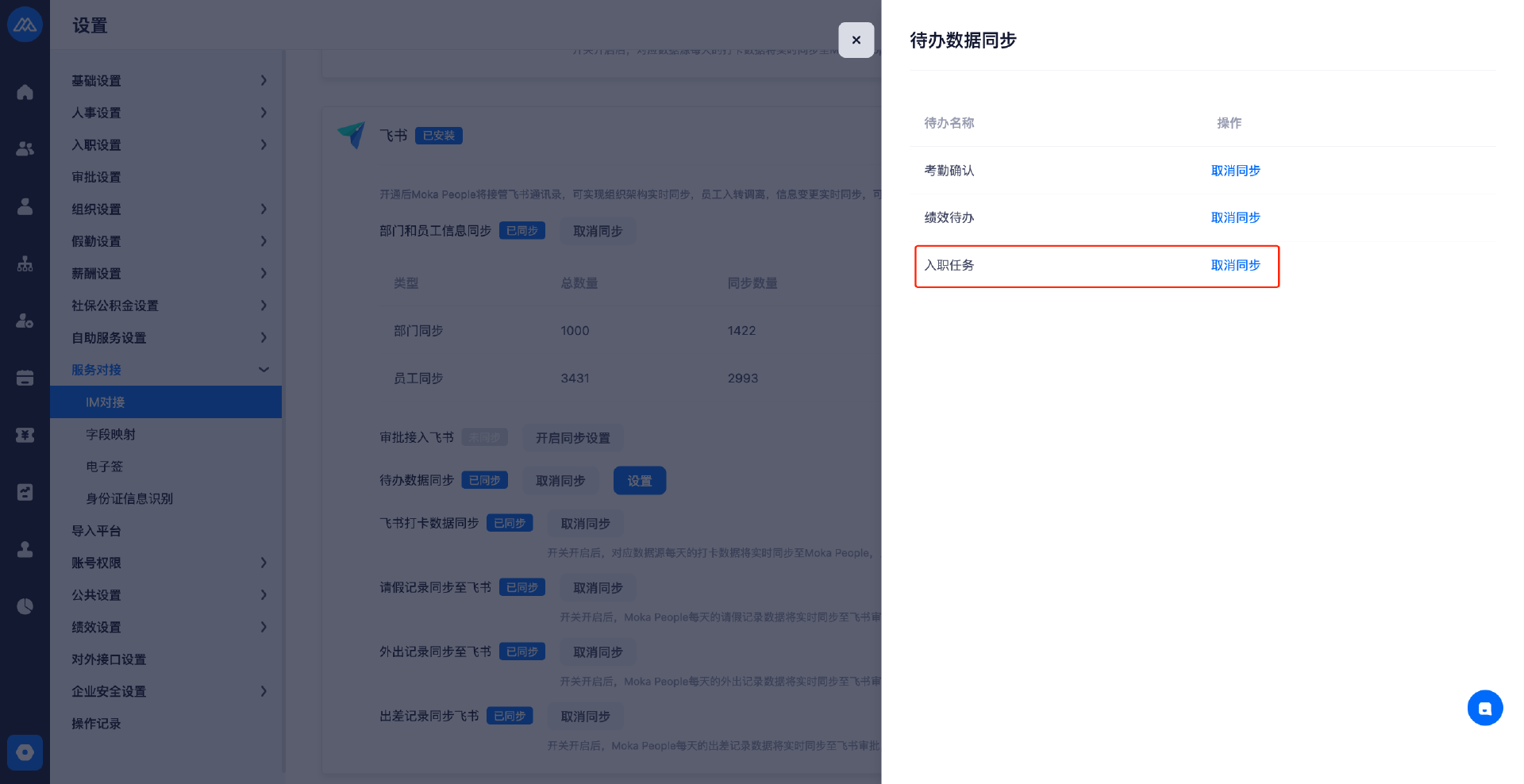
开启后,创建入职任务、任务负责人变更、任务状态变更、任务标题/内容变更、删除任务等场景都会同步钉钉/飞书待办
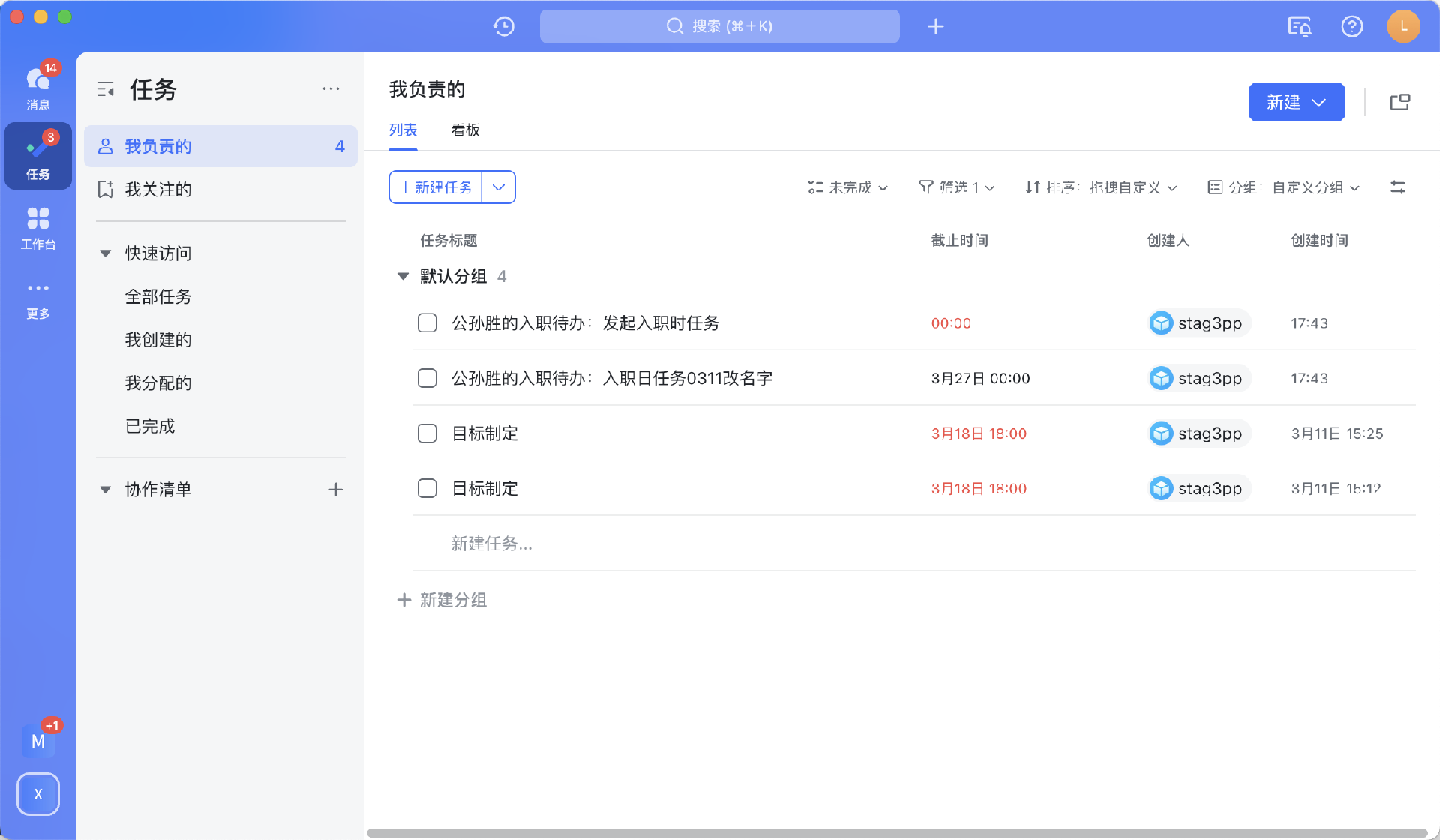
绩效
升级内容 1:多人评估
业务场景&问题:
对于多线汇报的场景,在绩效和试用期考核中,例如直接上级+虚线上级需要「同时」给被评估人打分,并且占比不同的权重。
之前系统仅可通过配置多个串行环节的方式来满足此类需求,但不支持同时评分。本功能支持一个环节配置多个评估角色,实现多角色同时评估的效果。
用户角色:
绩效管理员、绩效 HR、管理者
解决方案:
使用场景
对于多线汇报的场景,在绩效和试用期考核中,例如直接上级+虚线上级需要「同时」给被评估人打分,并且占比不同的权重。
之前系统仅可通过配置多个串行环节的方式来满足此类需求,但不支持同时评分。本功能支持一个环节配置多个评估角色,实现多角色同时评估的效果。
系统路径
配置:绩效 - 绩效模板
发起考核/完成待办:绩效 - 绩效活动,绩效 - 绩效待办
使用教程
1、【系统管理员】如何配置一个多人评估的环节
如下图,在绩效模板 - 流程配置,新增环节时可新增「多人评估」环节:
单人评估:即原有的评估环节,只可指定一个评估角色,例如「被评估人」、「直接上级」
多人评估:本次新增,即可指定多个评估角色同时评估,例如「直接上级」+「虚线上级」,评估人之间背靠背评估,数据互不可见
360 评估:已有功能,邀请制(或者 HR 导入),邀请多个评估人对被评估人进行评价,往往用于最终结果的参考
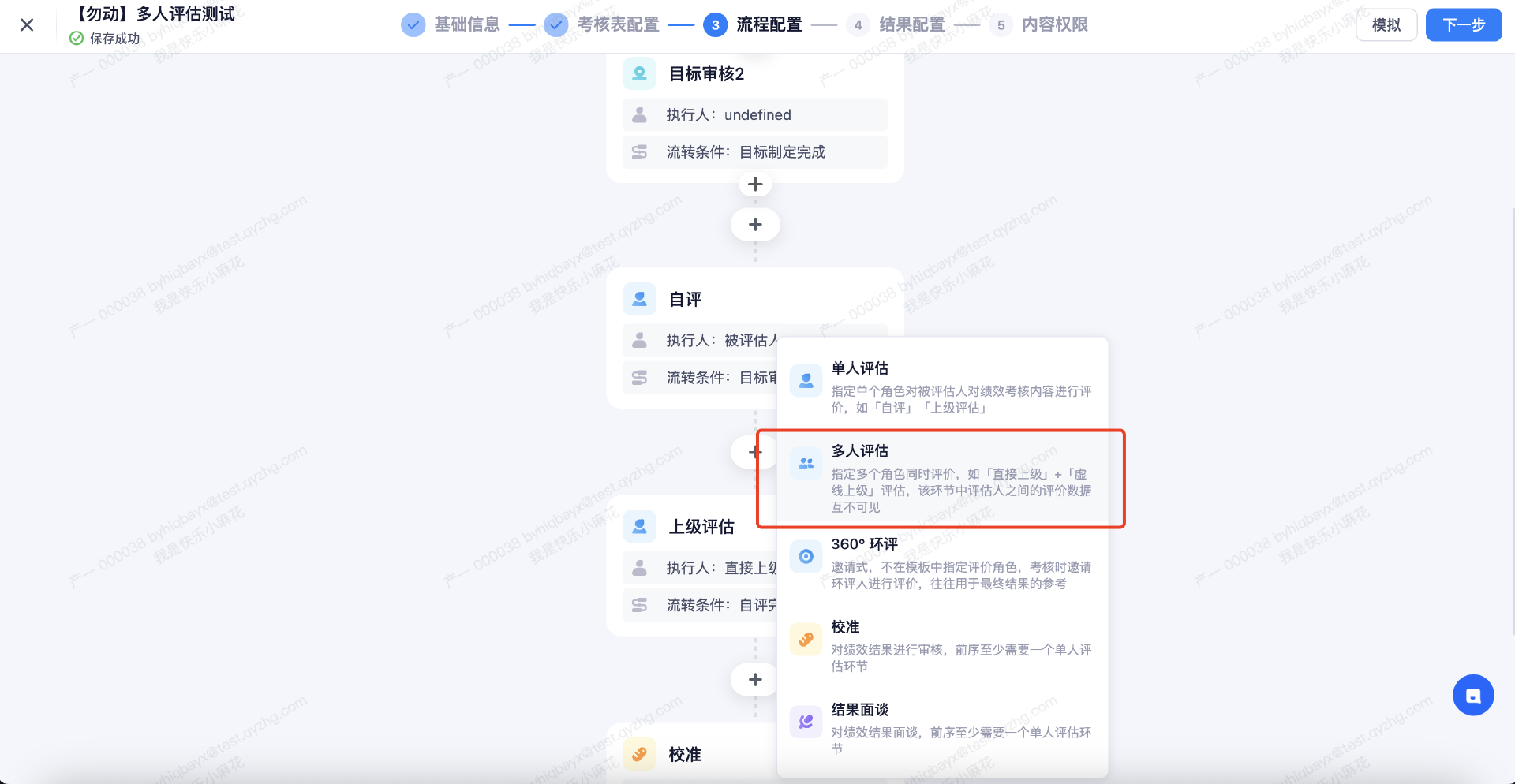
多人评估环节:可配置多个执行角色,例如下图的「直接上级」+「隔级上级」
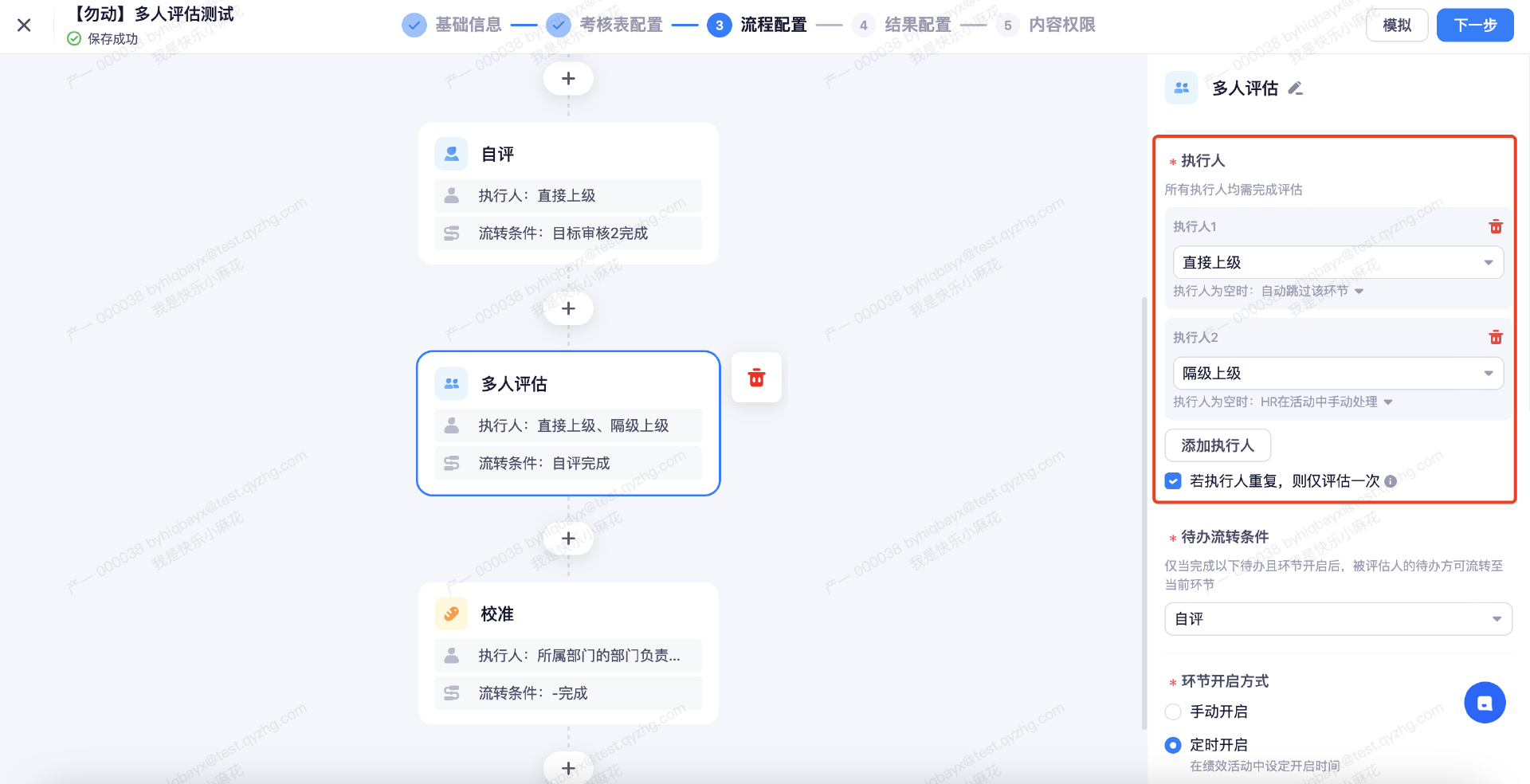
每个执行角色可配置执行人异常时的自动处理方式(与单人评估相同):
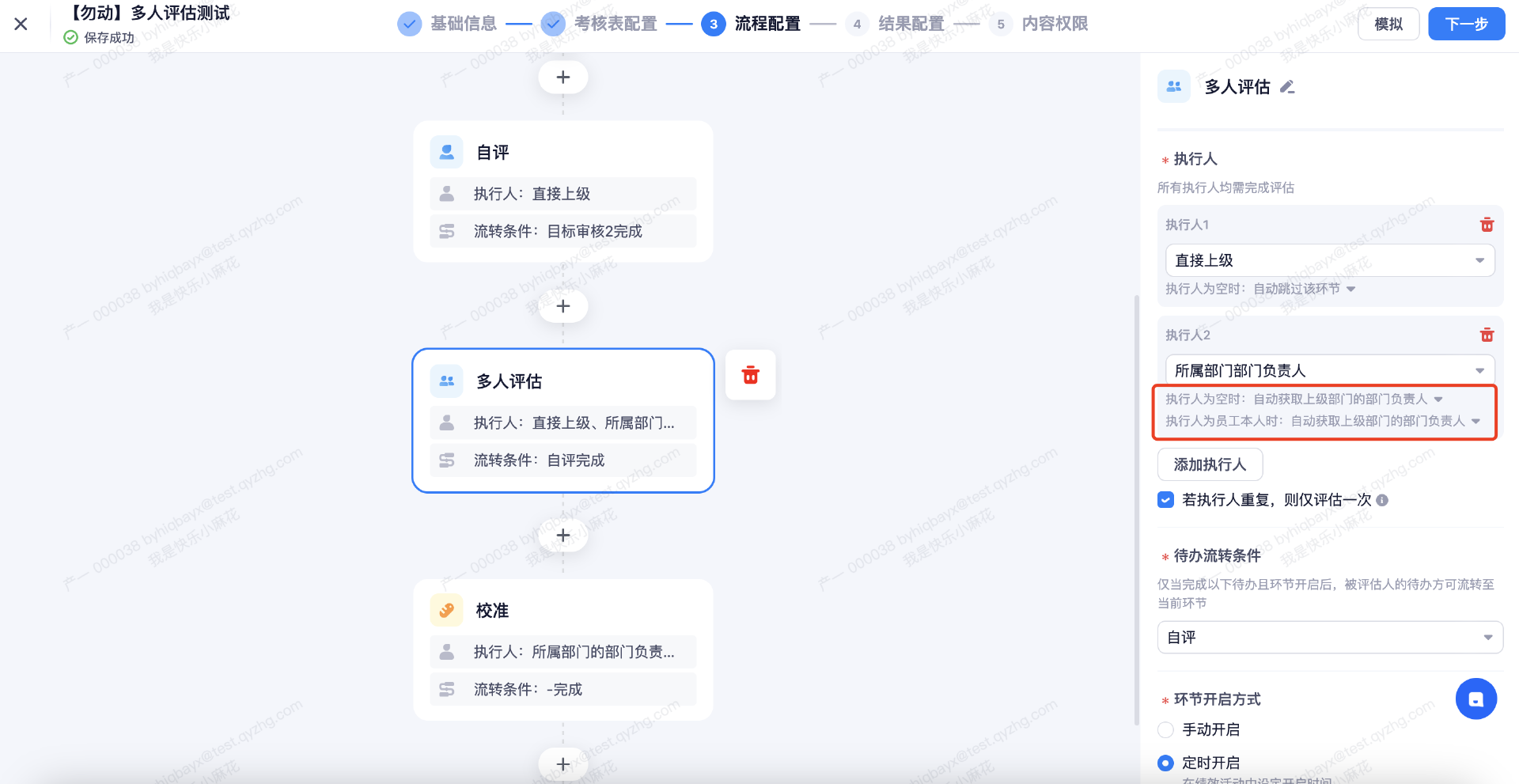
也可以配置一个多人评估环节中,多个执行人重复是否要跳过:
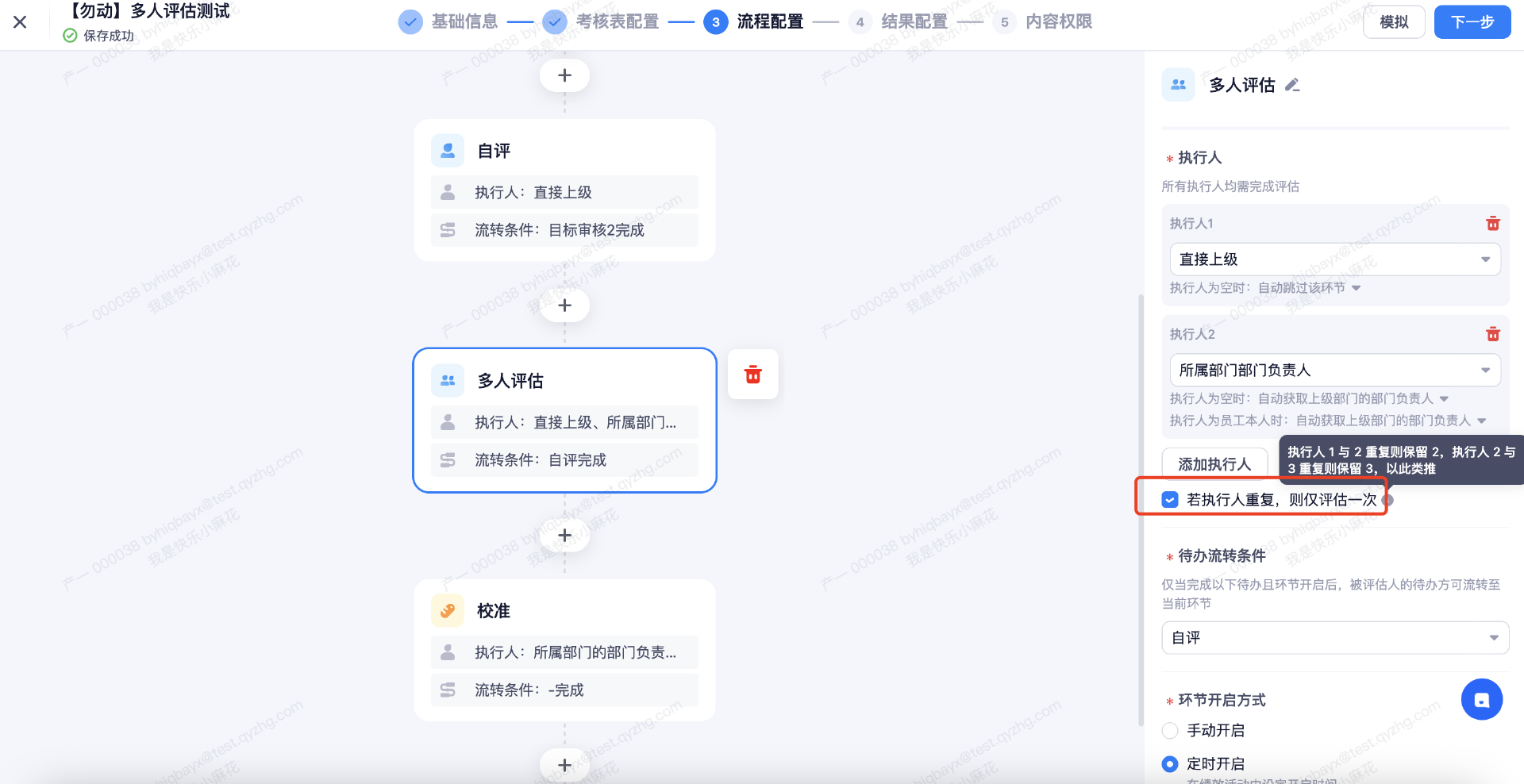
2、【系统管理员】如何配置多人评估环节的评估人权重
可以选择以多人评估环节中的某个评估人的评价最为绩效结果:
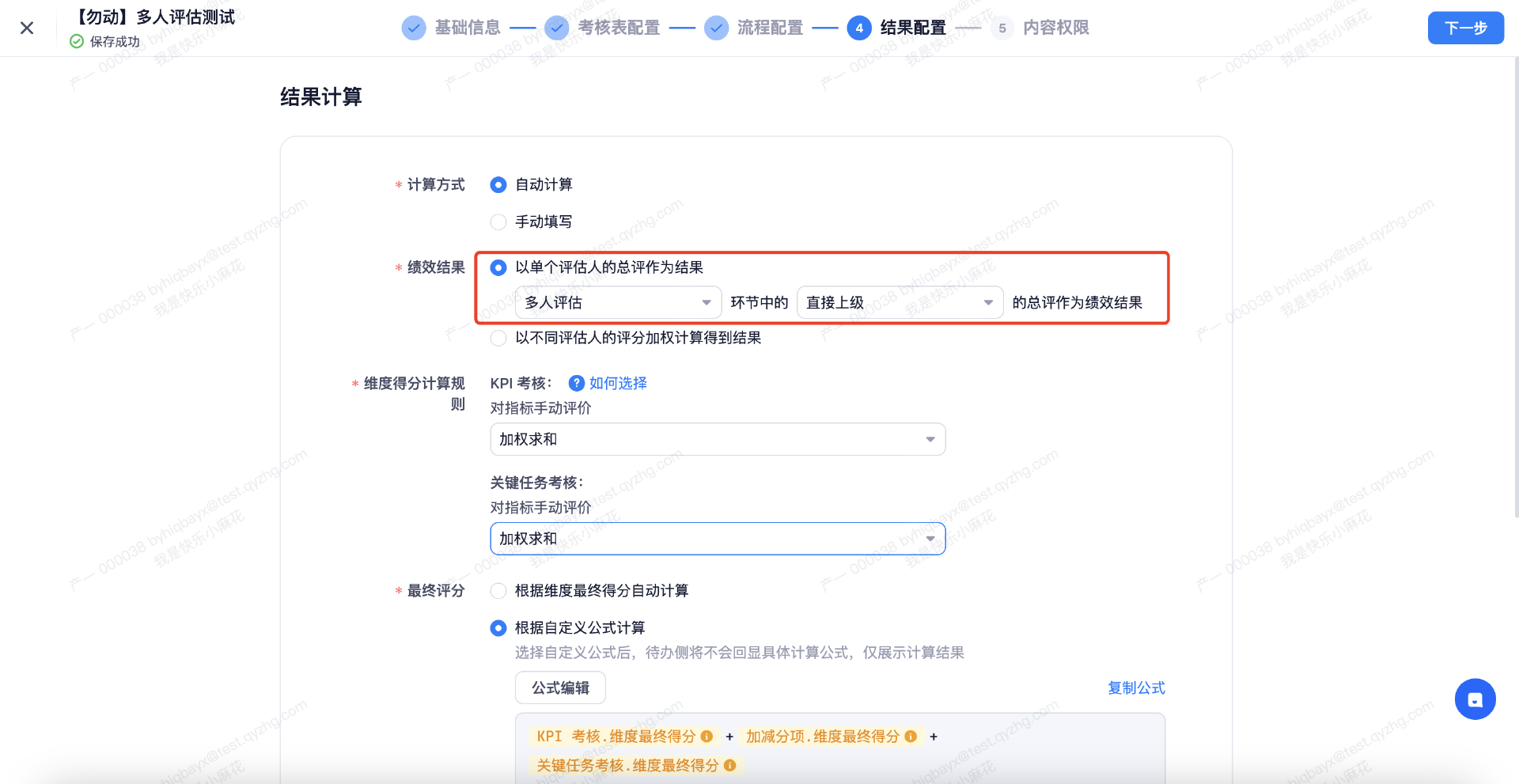
也可以选择多人评估环节下不同评估人占比不同权重,也可以和其他单人、多人评估环节分摊权重(若有):
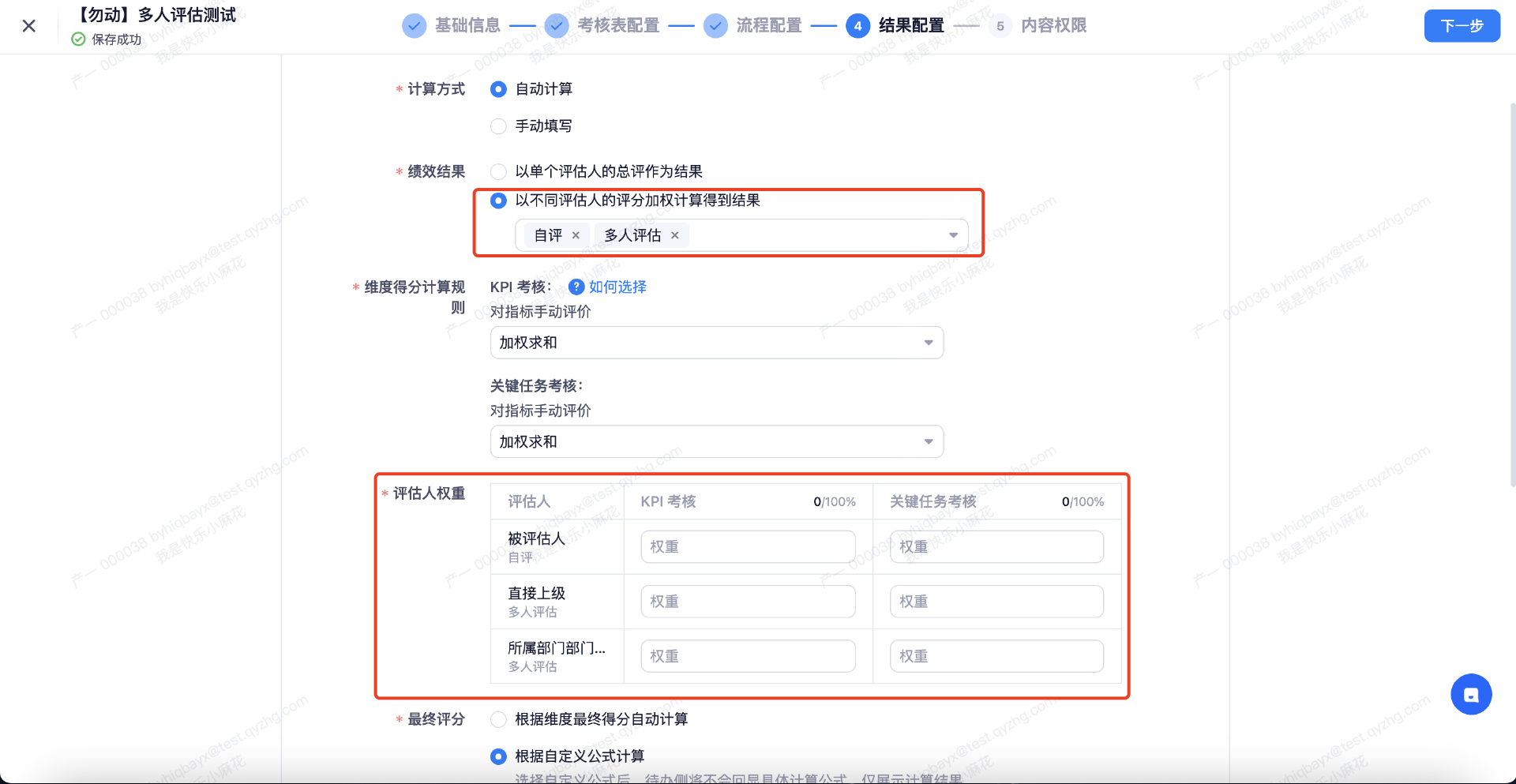
3、【系统管理员】如何配置多人评估环节的内容权限
多人评估环节本身:是一套内容权限,暂不支持不同评估角色配置不同的权限
多人评估环节下不同评估人之间:属于背靠背评估,评价内容互不可见
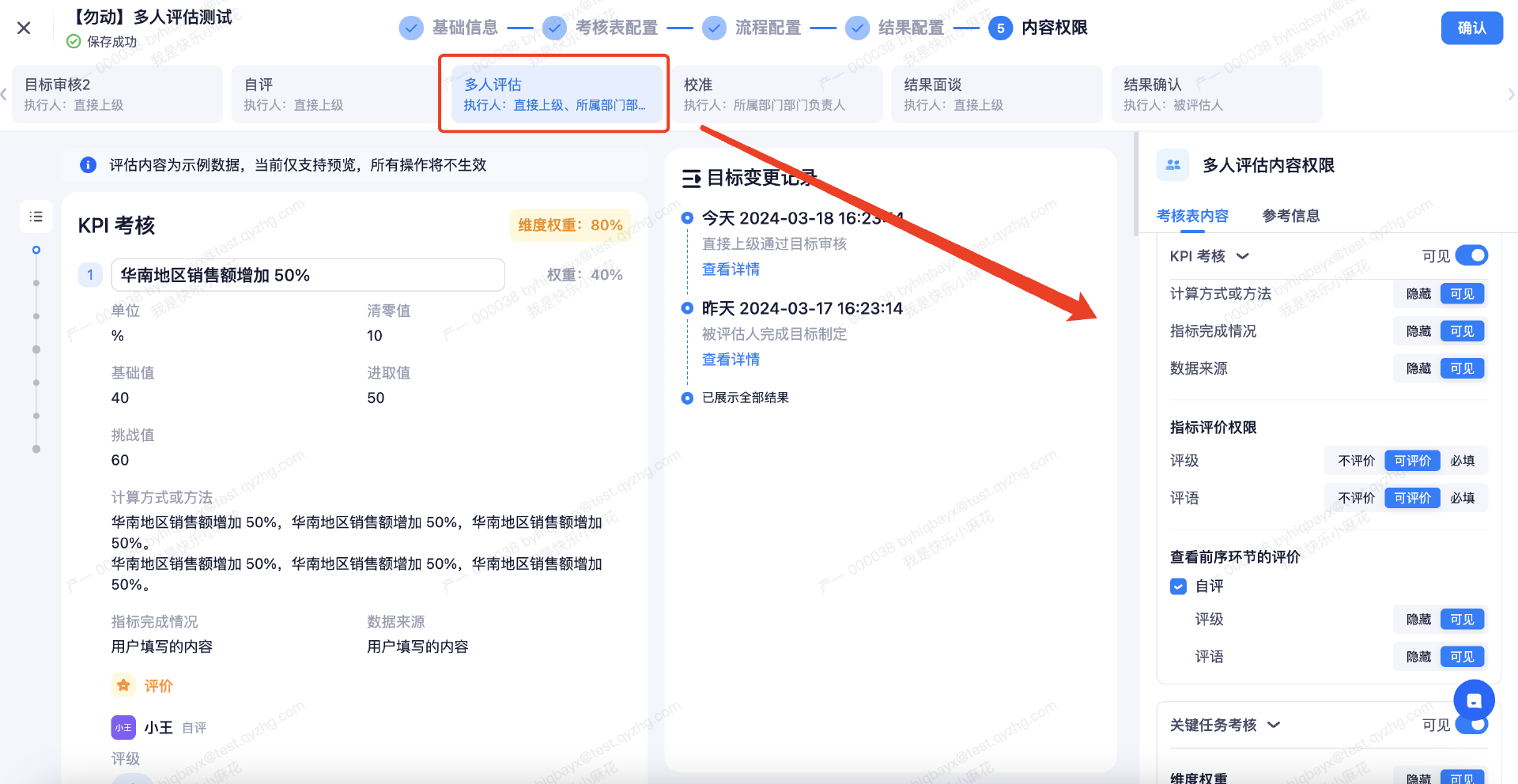
后续环节查看前序多人评估环节的评价:支持按不同评估人分别配置是否可见其评价
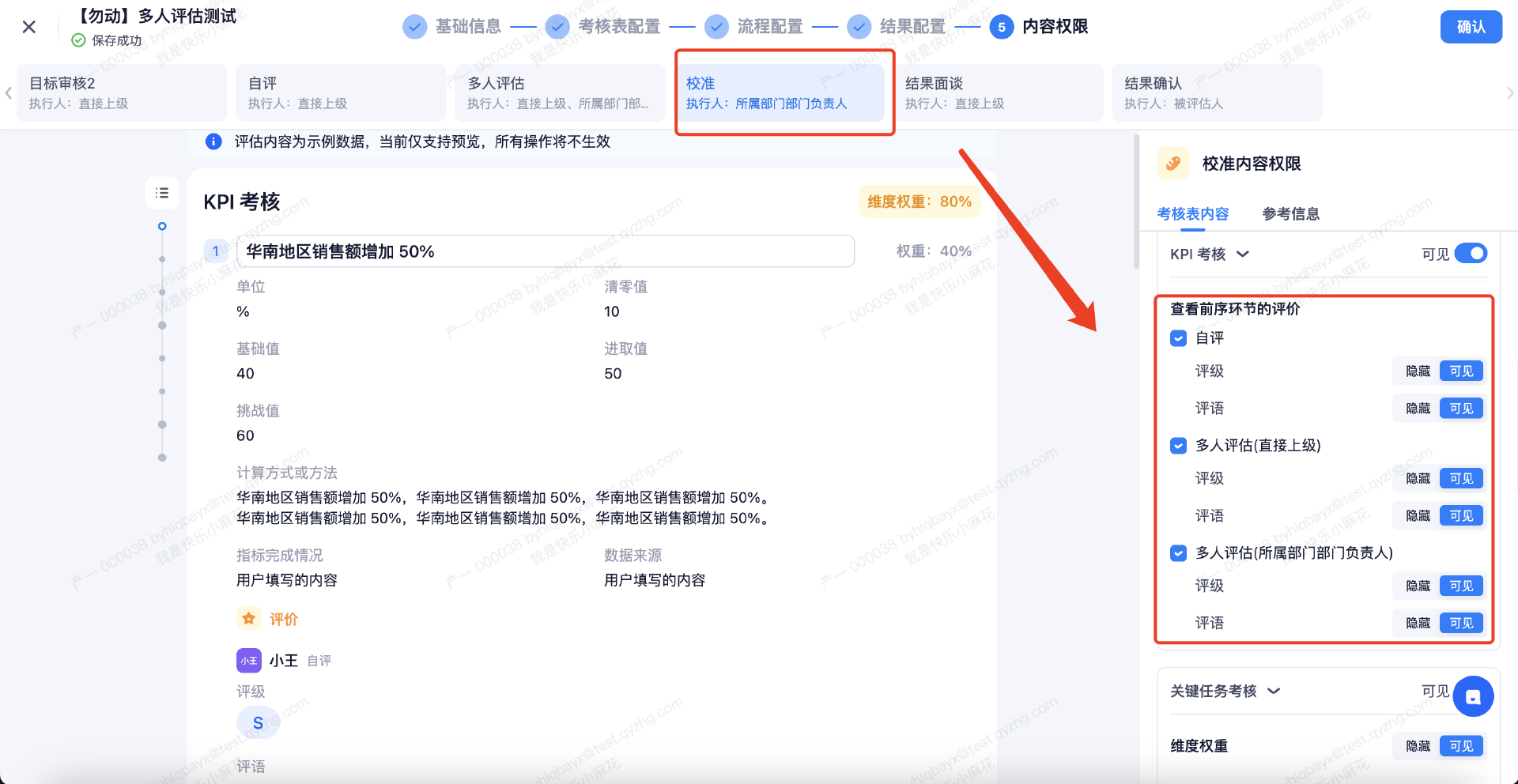
4、【HR】发起活动时如何设置多人评估相关规则
分布规则设置:若多个评估组下的不同环节需要一并校验分布,只要「执行角色」相同,支持单人评估、多人评估环节下的某个执行角色一并校验分布:
例如下图:「产研」评估组「多人评估(多人评估环节)」下的「直接上级」、「销售」评估组的「上级评估(单人评估环节)」可以一并校验分布
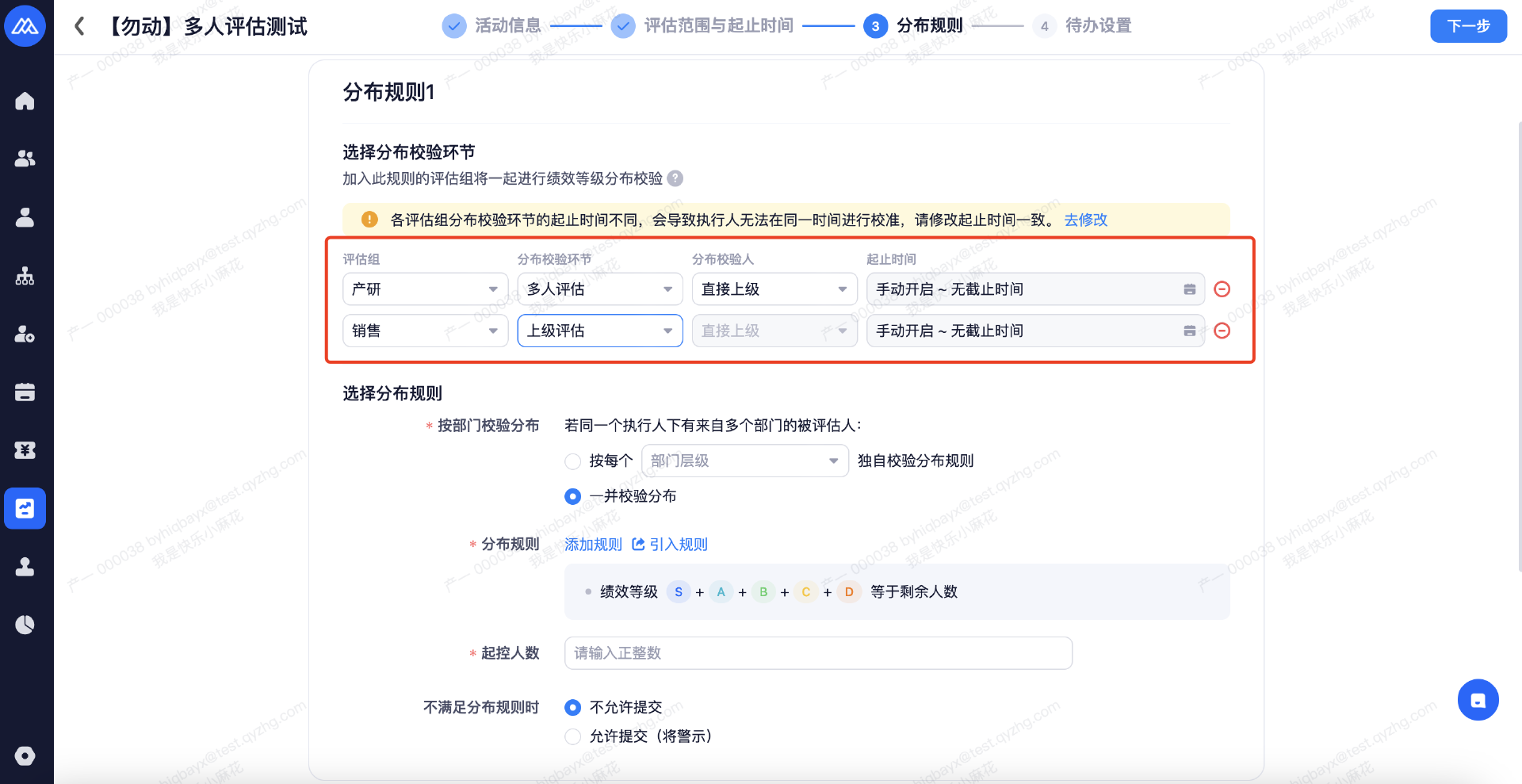
待办设置:同理,不同评估组下只要「执行角色」相同,支持单人评估和多人评估环节聚合成一个待办
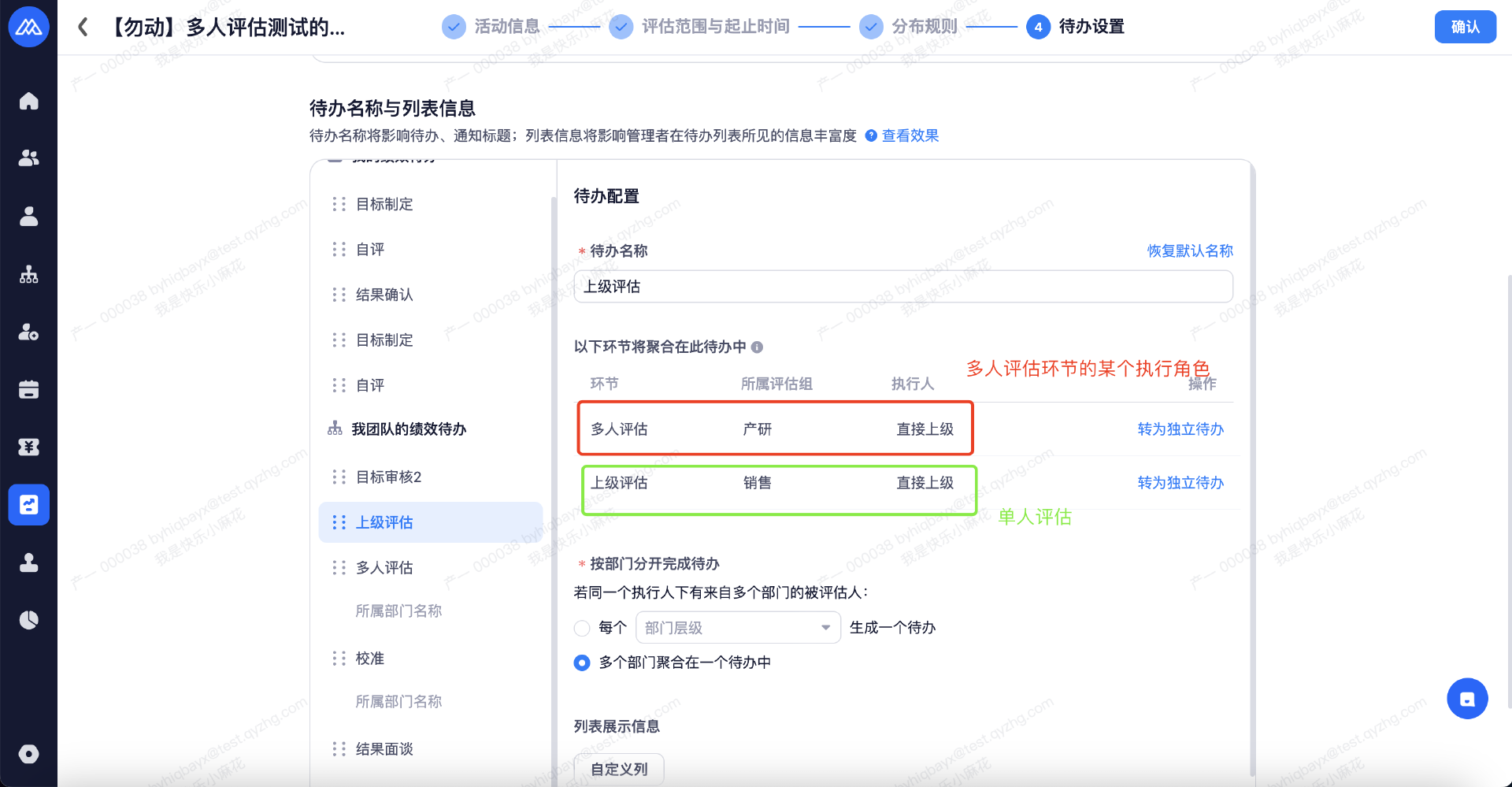
5、【HR】如何监控绩效进度并干预
修改执行人:对于多人评估环节,支持针对每个评估角色单独修改执行人;支持导入
注:本期暂不支持在界面批量修改多人评估环节的执行人;若要批量修改,请通过导入的方式进行修改
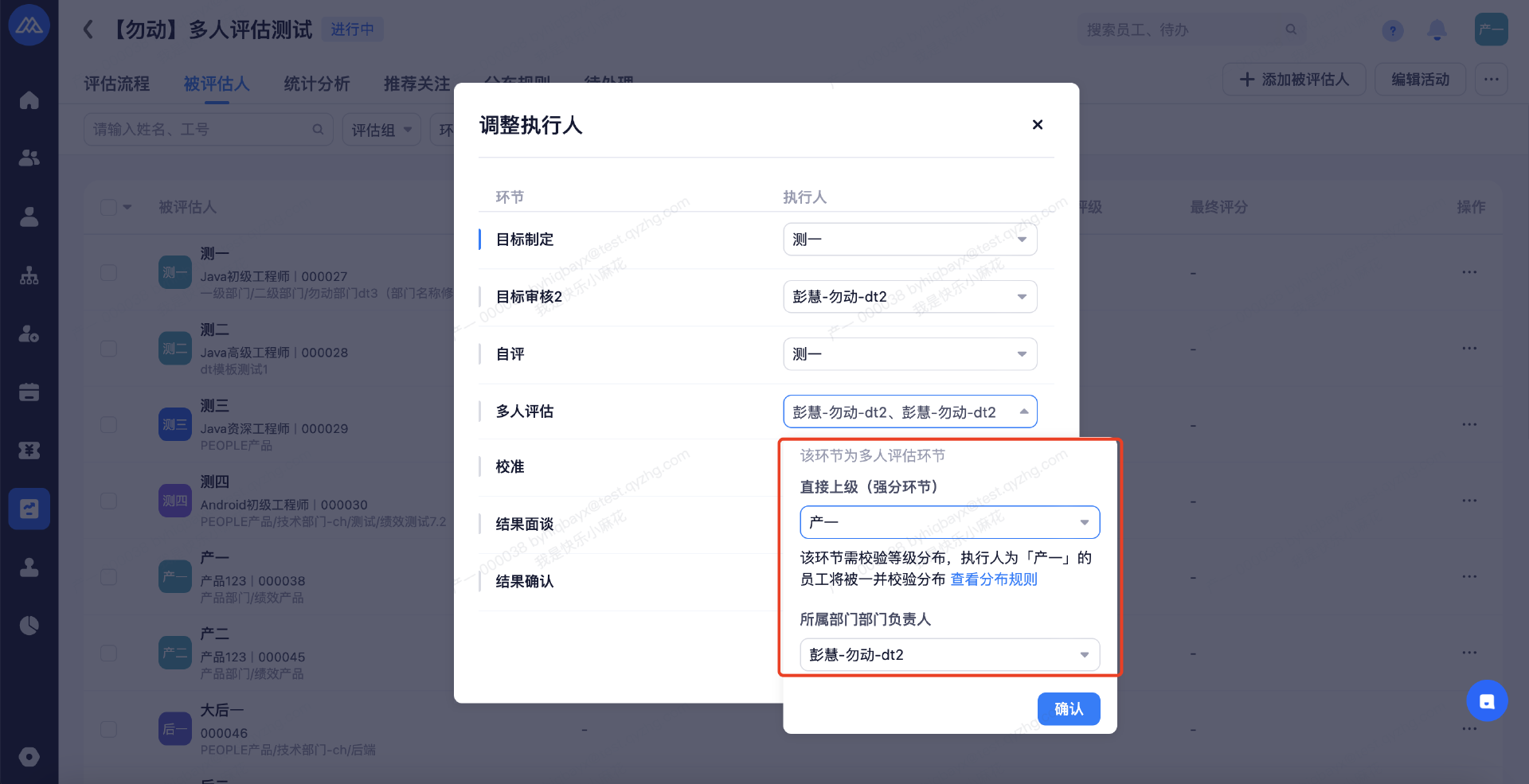
查看被评估人的绩效进度:如下图,对于多人评估环节,可以查看每个执行人的完成状态
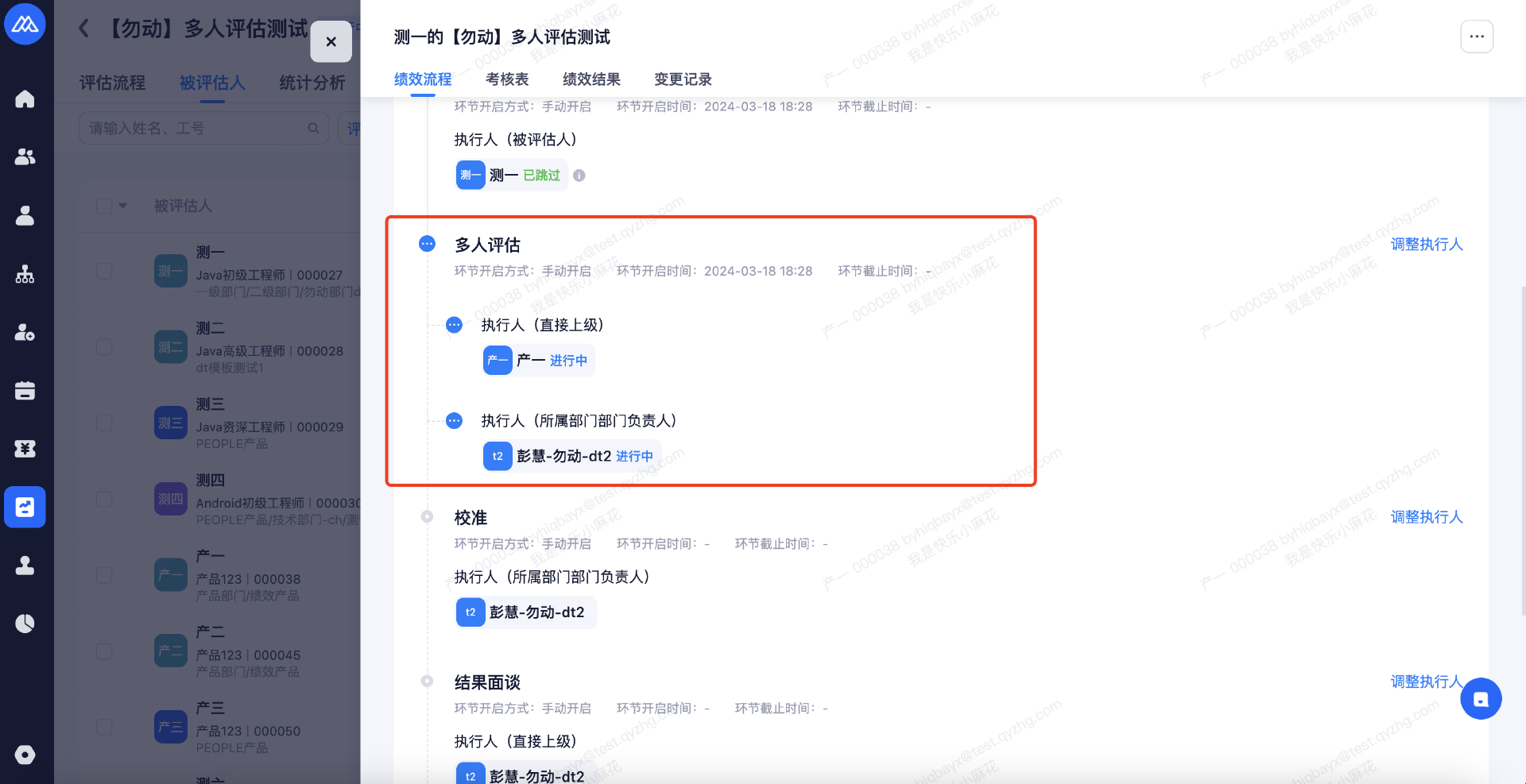
调整环节:支持调整至多人评估环节,当调整后,该环节下所有执行人均需重新完成待办
支持批量调整环节至多人评估
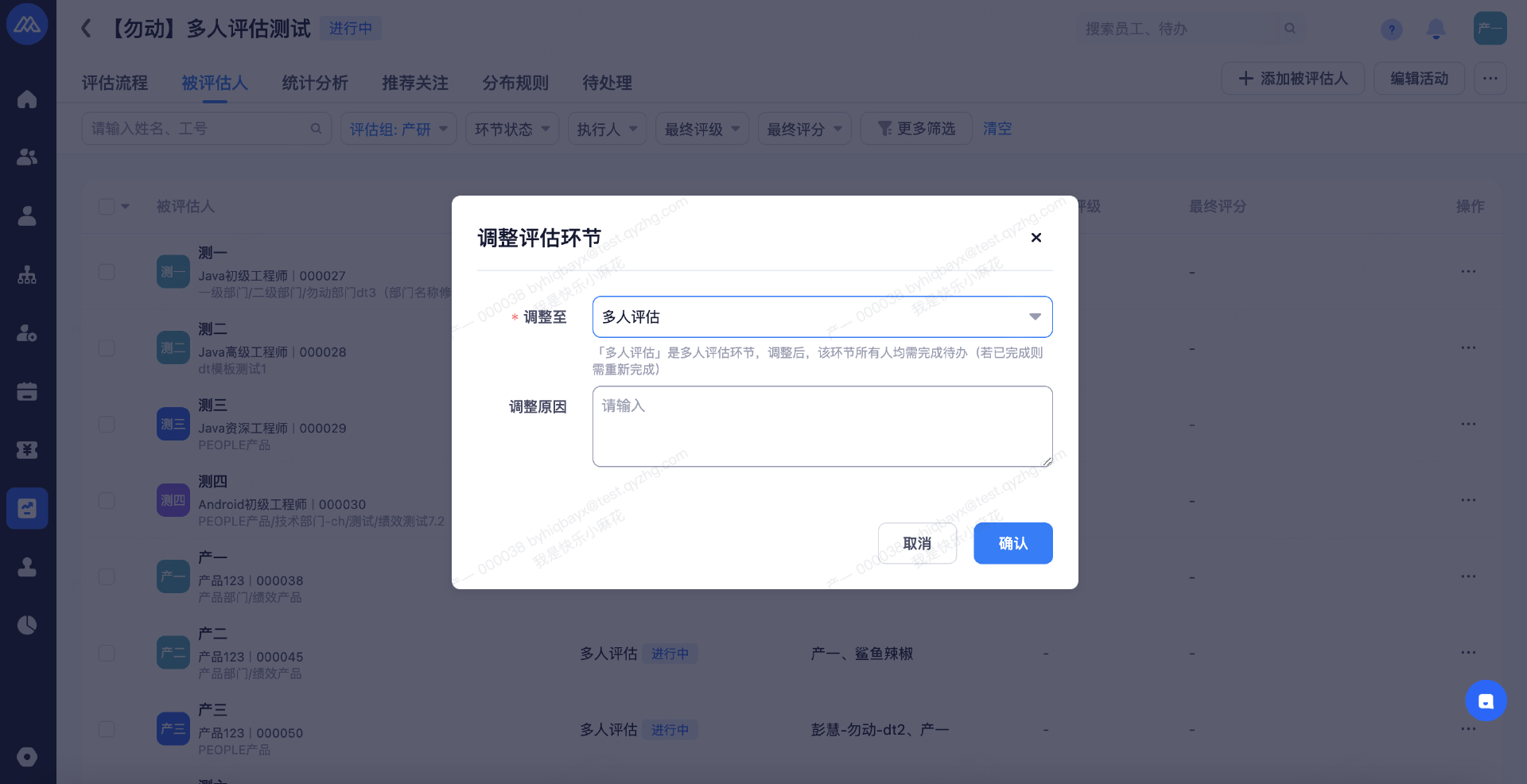
6、【管理者】如何完成多人评估待办
完成待办时,多人评估环节每个执行人同时进行评估,评估时的功能与单人评估相同
多人评估环节下不同评估人之间:属于背靠背评估,评价内容互不可见
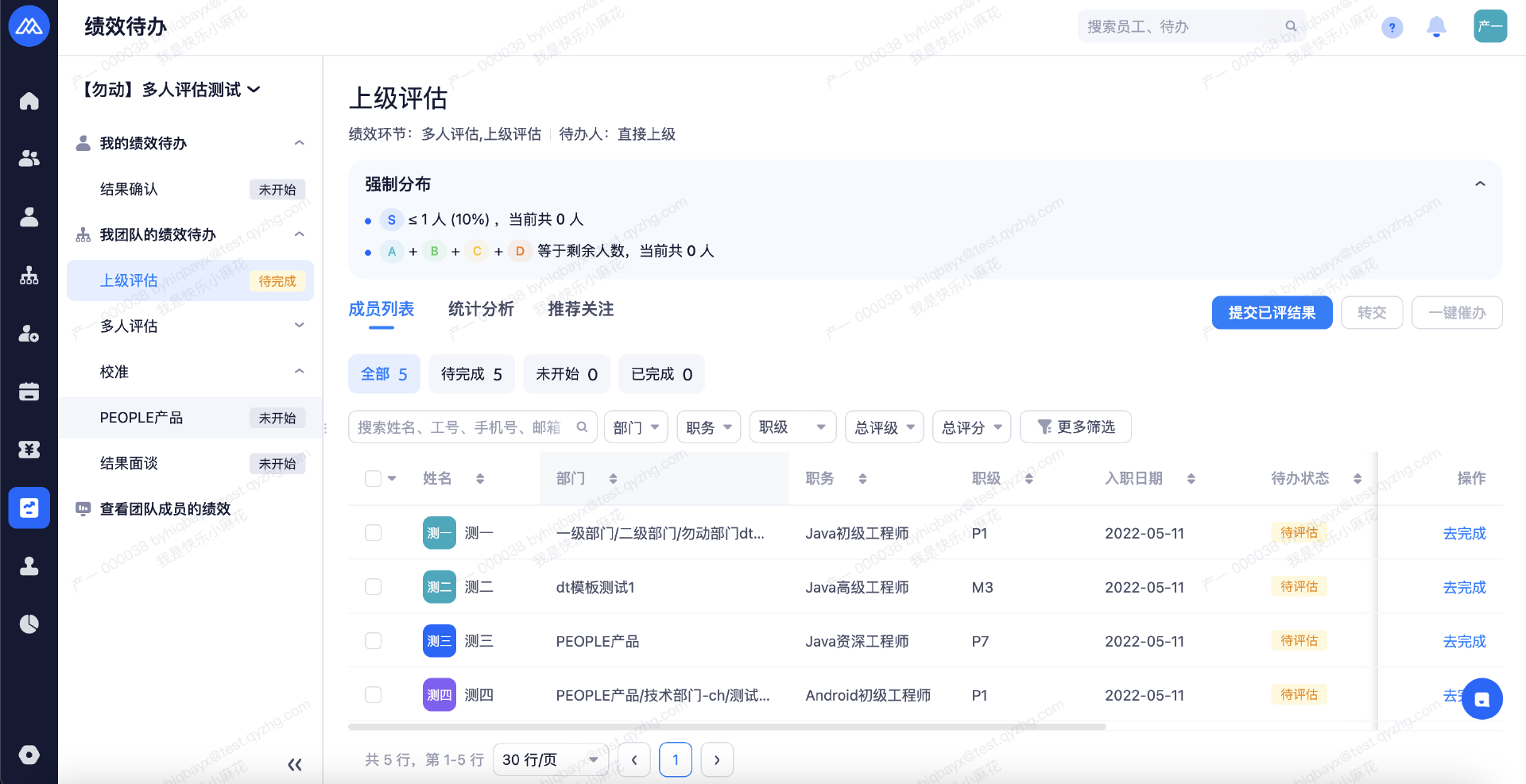
注:当前在待办中操作驳回,若驳回至多人评估环节,驳回后也需该环节下所有执行人均重新完成待办
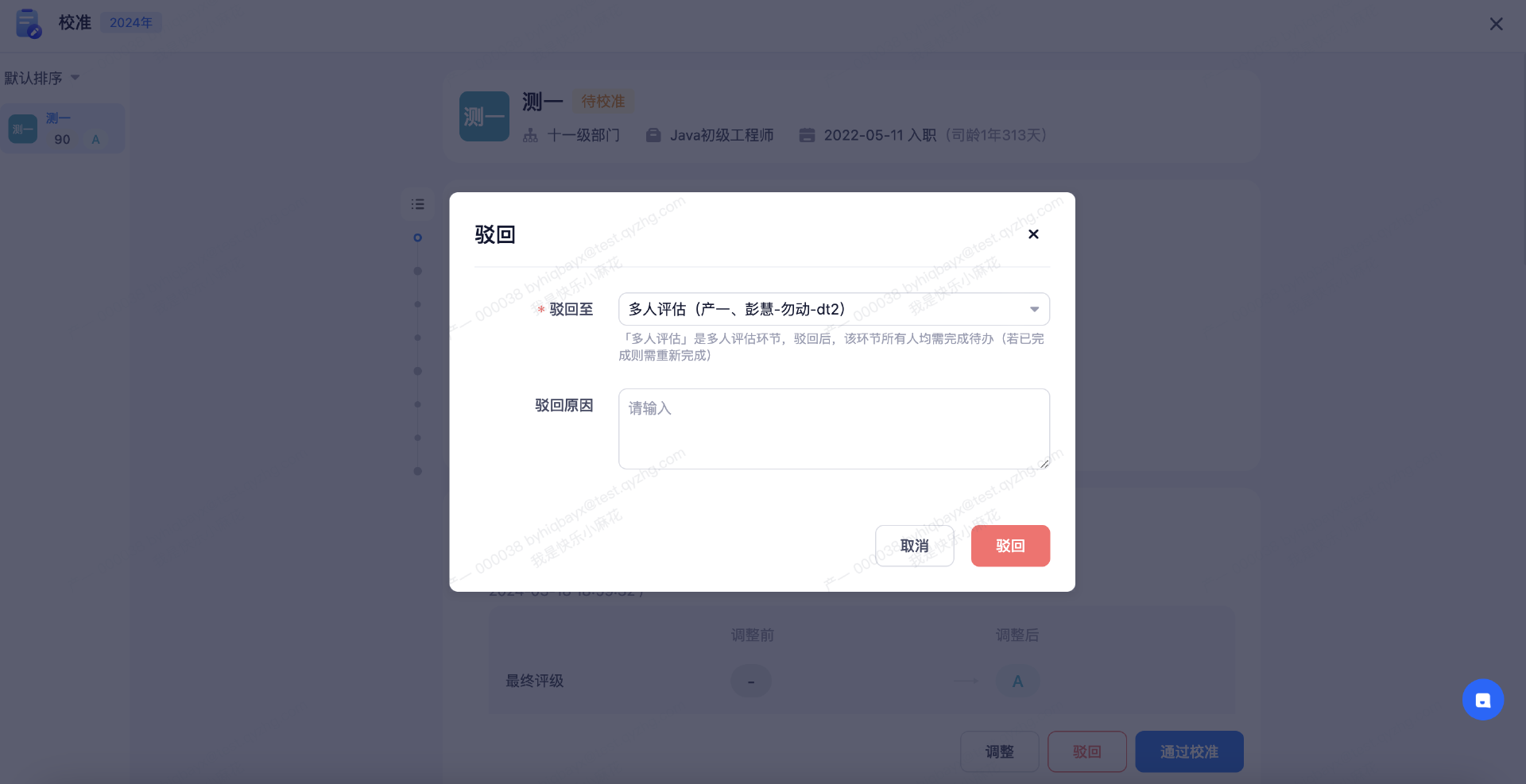
升级内容 2:绩效活动内支持导入被评估人
业务场景&问题:
创建活动时由于考核范围未确认无法一次性添加完被评估人,开启活动后需要批量添加被评估人,只能一个个手动添加
用户角色:
绩效 HR
解决方案:
进入活动详情页,选择「导入 - 被评估人导入」:
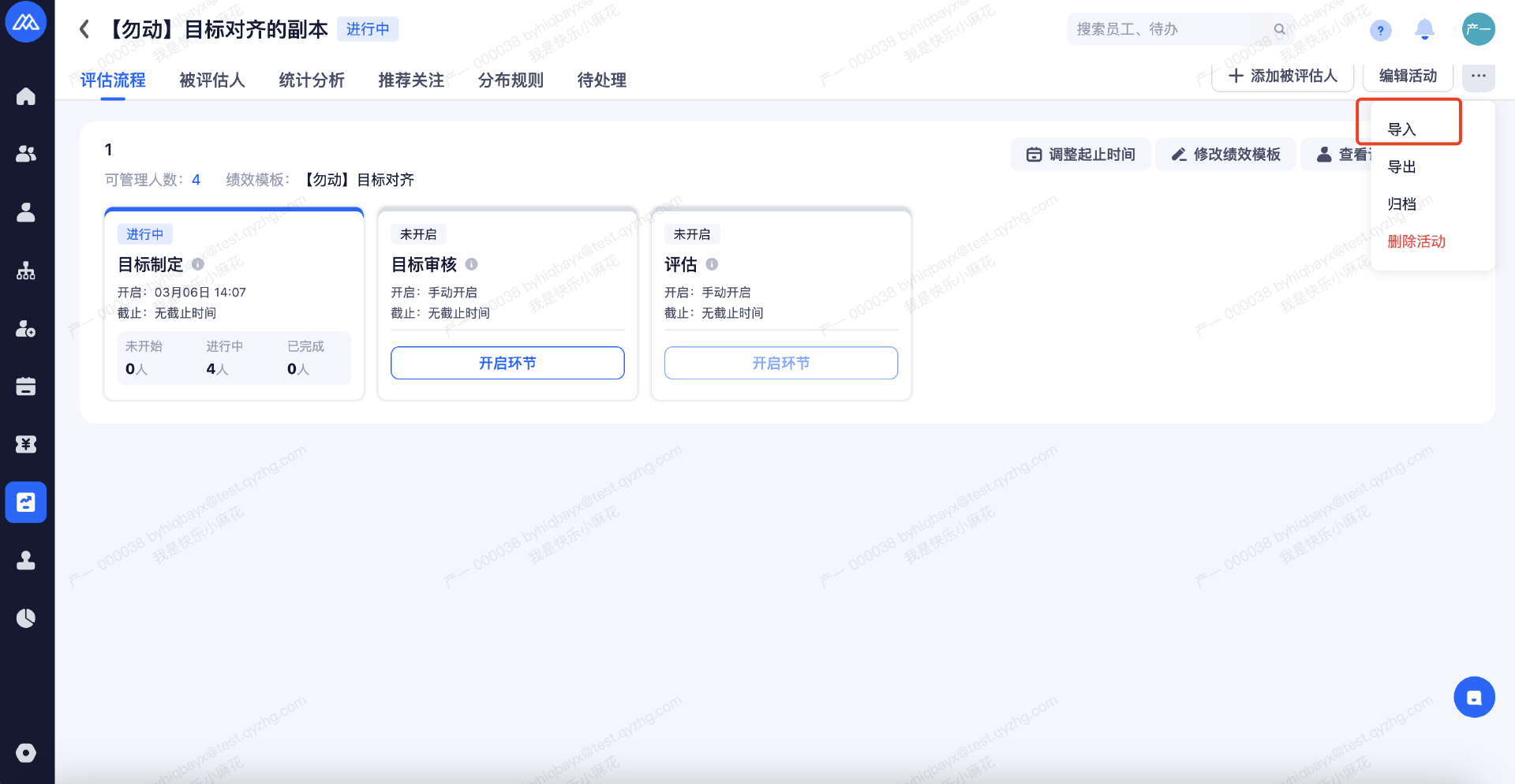
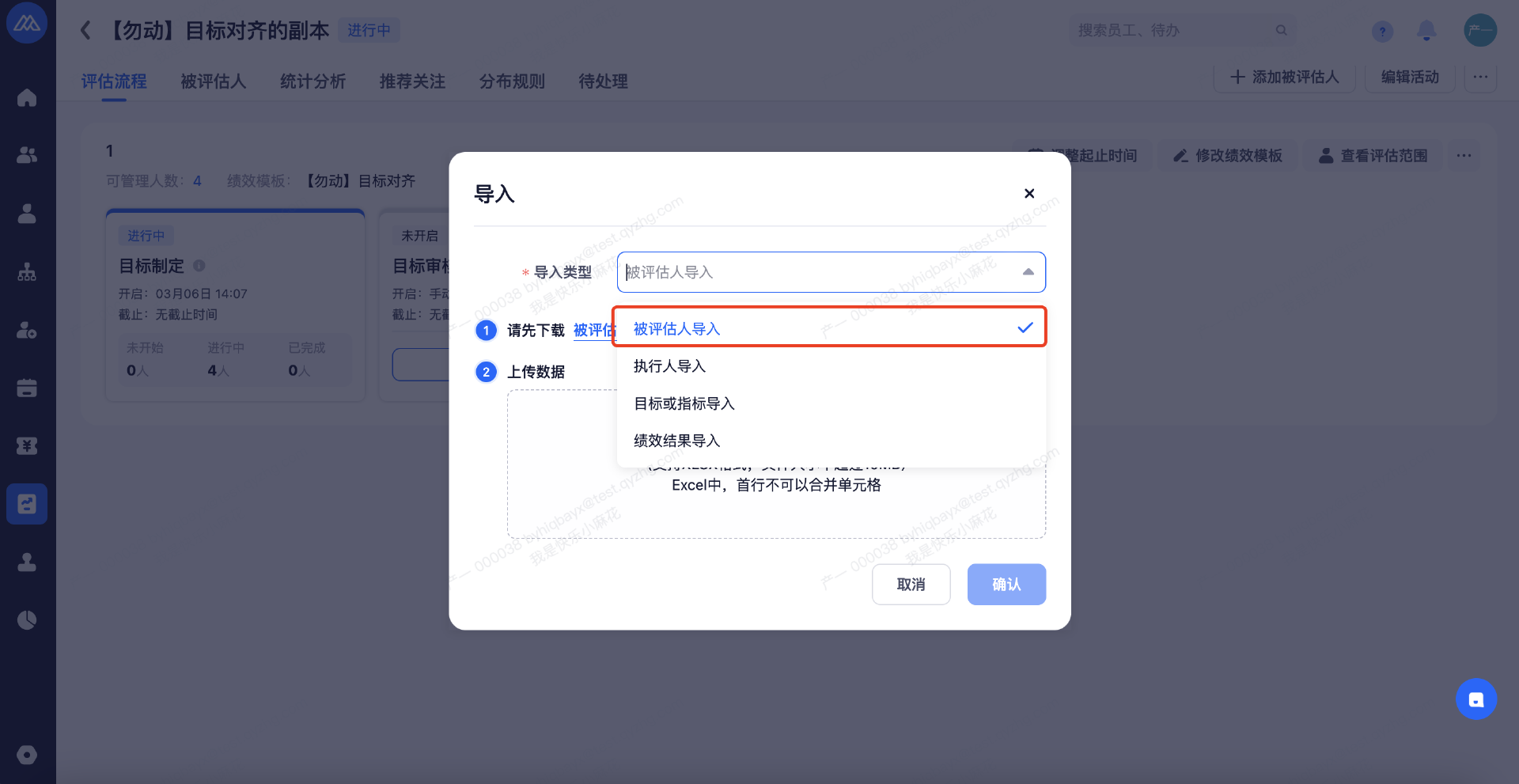
下载 Excel 模板填写内容后上传即可,支持跨评估组一并导入:
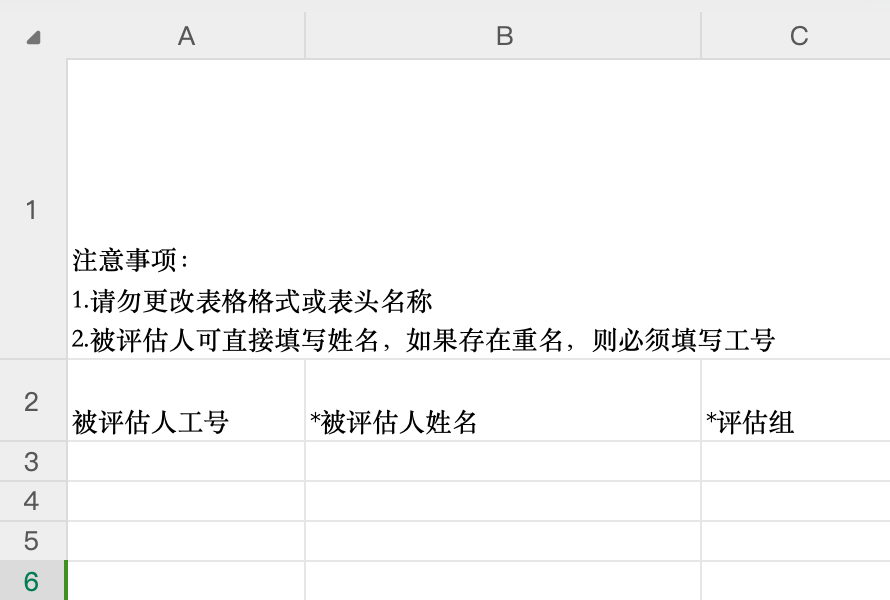
升级内容 3:绩效活动内导入目标支持覆盖模式
业务场景&问题:
当前在活动中导入目标时,只有新增模式没有覆盖模式(即每次导入都是新增目标,不会覆盖之前已有的目标),但客户会有覆盖导入的需求
用户角色:
绩效 HR
解决方案:
如下图,当导入类型是「目标或指标导入」时,若导入模式选择「添加目标」时,可选择「目标更新方式」是「新增」还是「覆盖」:
新增:即之前已有的功能,导入的目标每次都会新增
覆盖:本次新增,导入会对导入维度下的所有目标按本次导入的内容进行覆盖,其他维度或者未导入的被评估人不受影响
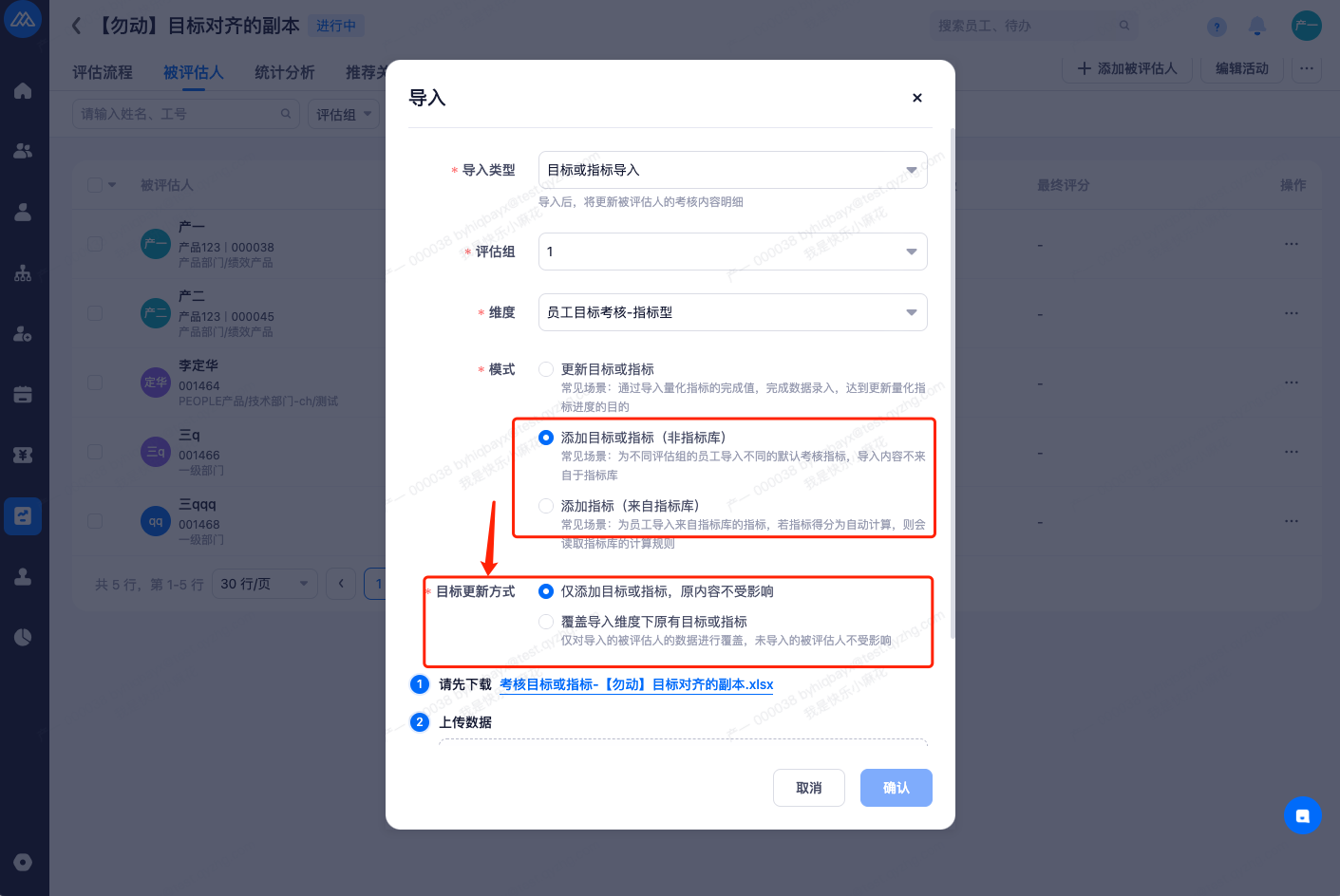
升级内容 4:绩效活动归档后也可导出员工绩效详情和结果
业务场景&问题:
HR 会有活动归档后也要导出的场景,现在系统有些可以导出,有些不能导出,不够统一:
批量导出绩效结果、考核明细的 Excel:支持归档后导出,如下图:
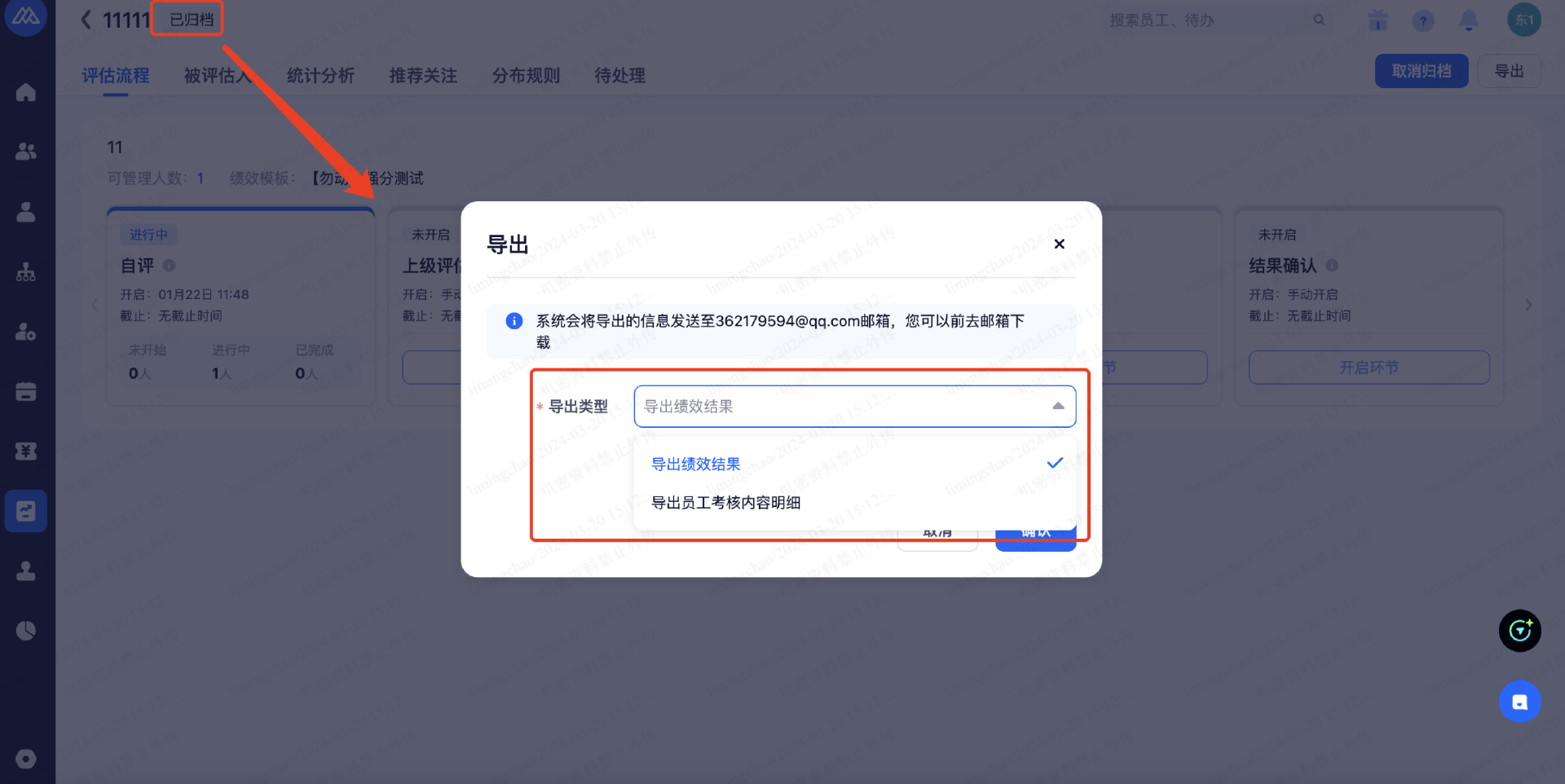
by 每个评估人导出考核明细的 Word:归档后不能导出,如下图:
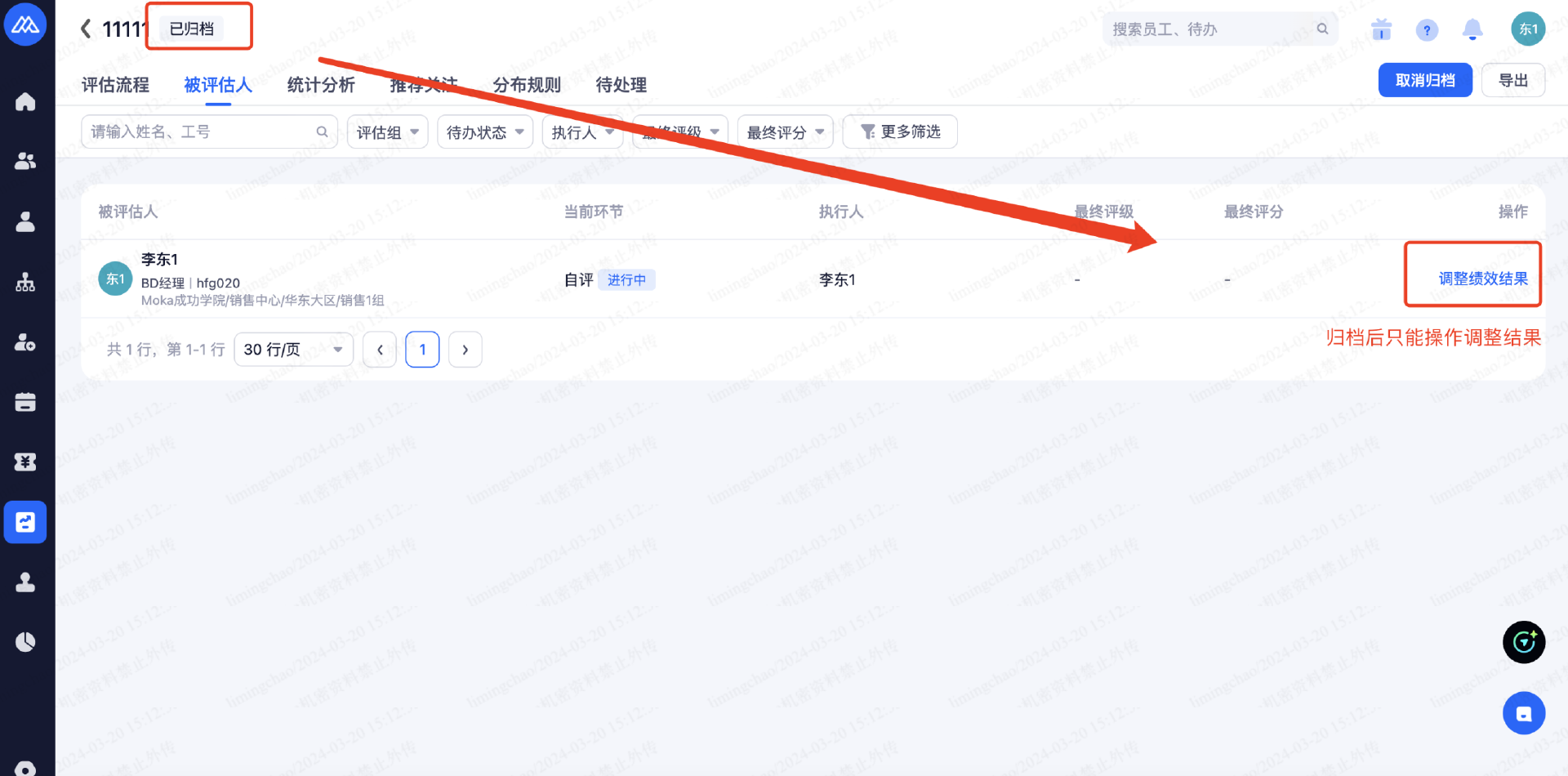
用户角色:
绩效 HR
解决方案:
支持活动归档后,也可以导出员工 Word 版绩效详情和绩效结果:

支持批量导出:
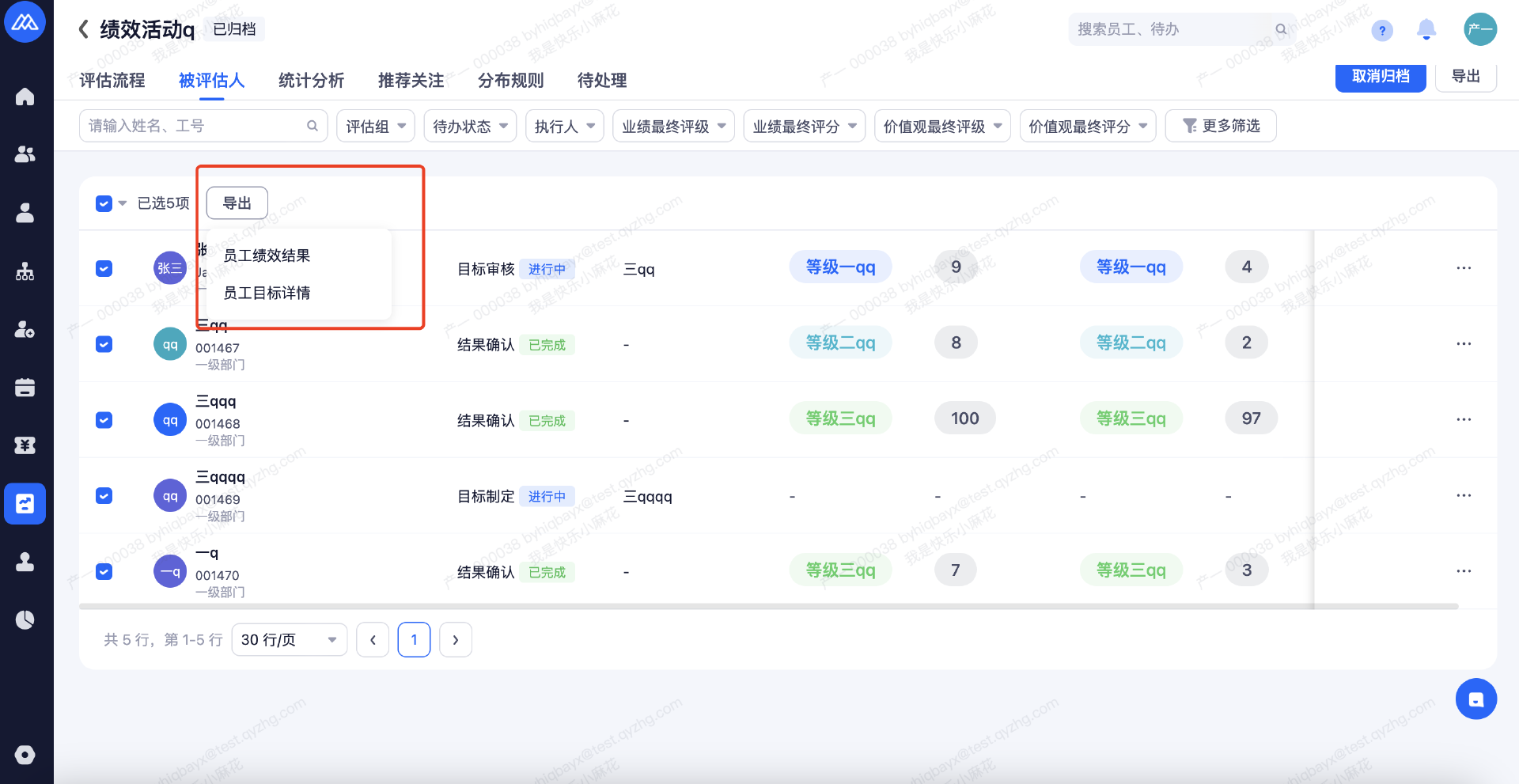
IM
升级内容 1:支持 Moka 的「公司邮箱」同步至 IM 的「企业邮箱」字段
业务场景&问题:
当前 Moka 内的「公司邮箱」字段均同步至飞书/企微/钉钉的「邮箱」字段,如下图:
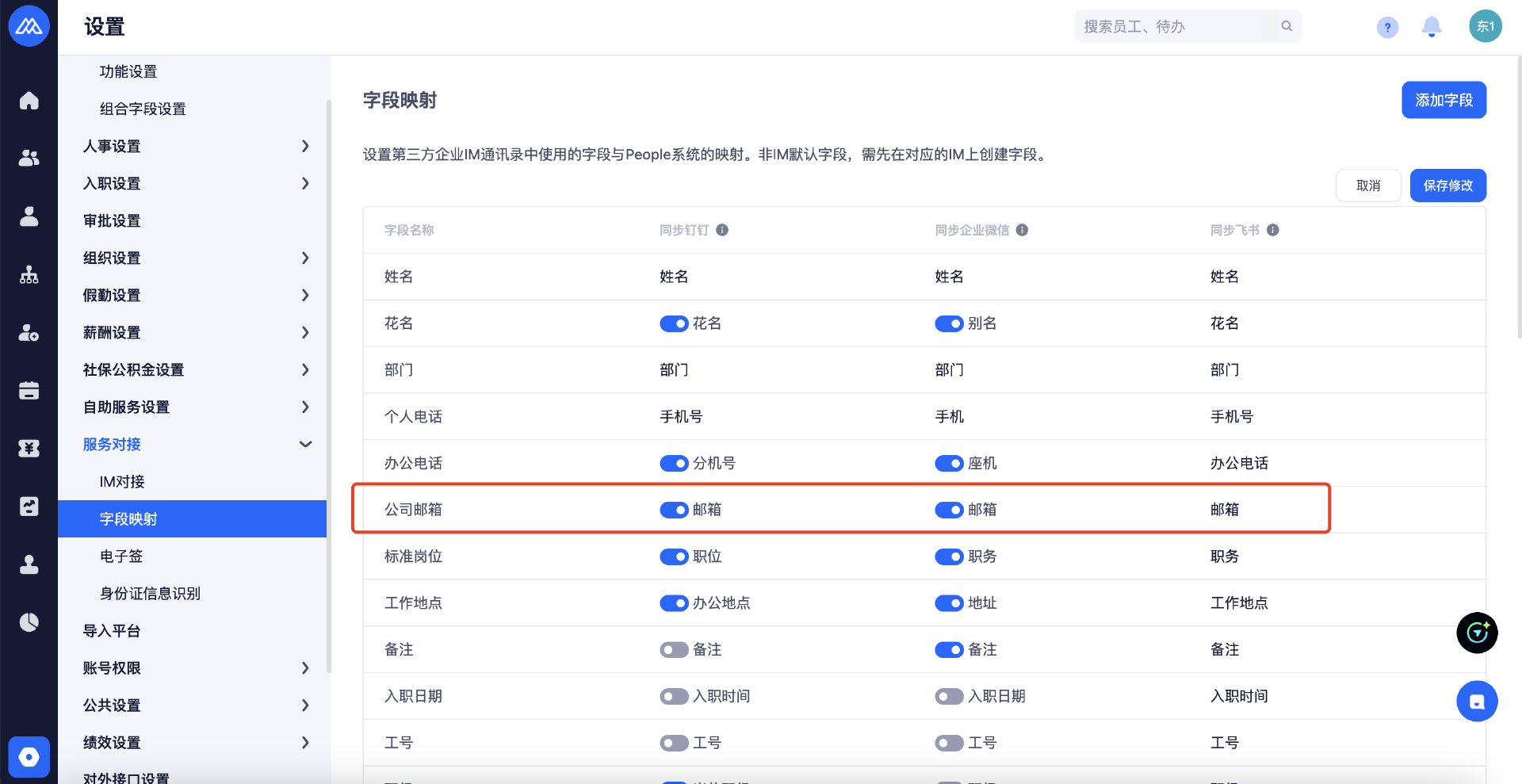
但客户期望同步至 IM 的「企业邮箱」字段
用户角色:
系统管理员
解决方案:
如下图:在字段映射中,支持选择 Moka 的「公司邮箱」同步至 IM 的「邮箱」或「企业邮箱」,客户可根据所需选择:
当同时使用飞书、企微、钉钉时,当前暂不支持 3 种类型的 IM 选项不一样(即要么都同步至各个 IM 的「邮箱」,要么各个 IM 的「企业邮箱」),之后会进行优化支持分开选择
需要注意:企微、飞书、钉钉对「企业邮箱」的使用比较苛刻,使用该功能有以下限制:
客户需要在 IM 侧开通「企业邮箱」功能并设置邮箱域名(即类似于 @xxxx.com)
Moka 中员工的「公司邮箱」内容,需填写完整邮箱地址(含域名),且域名需与 IM 中设置的保持一致
邮箱一定要正确输入:成功将某个员工的 Moka 的「公司邮箱」同步至 IM 的「企业邮箱」后,IM 中该员工的「企业邮箱」无法再修改(IM 的限制)